Page 1
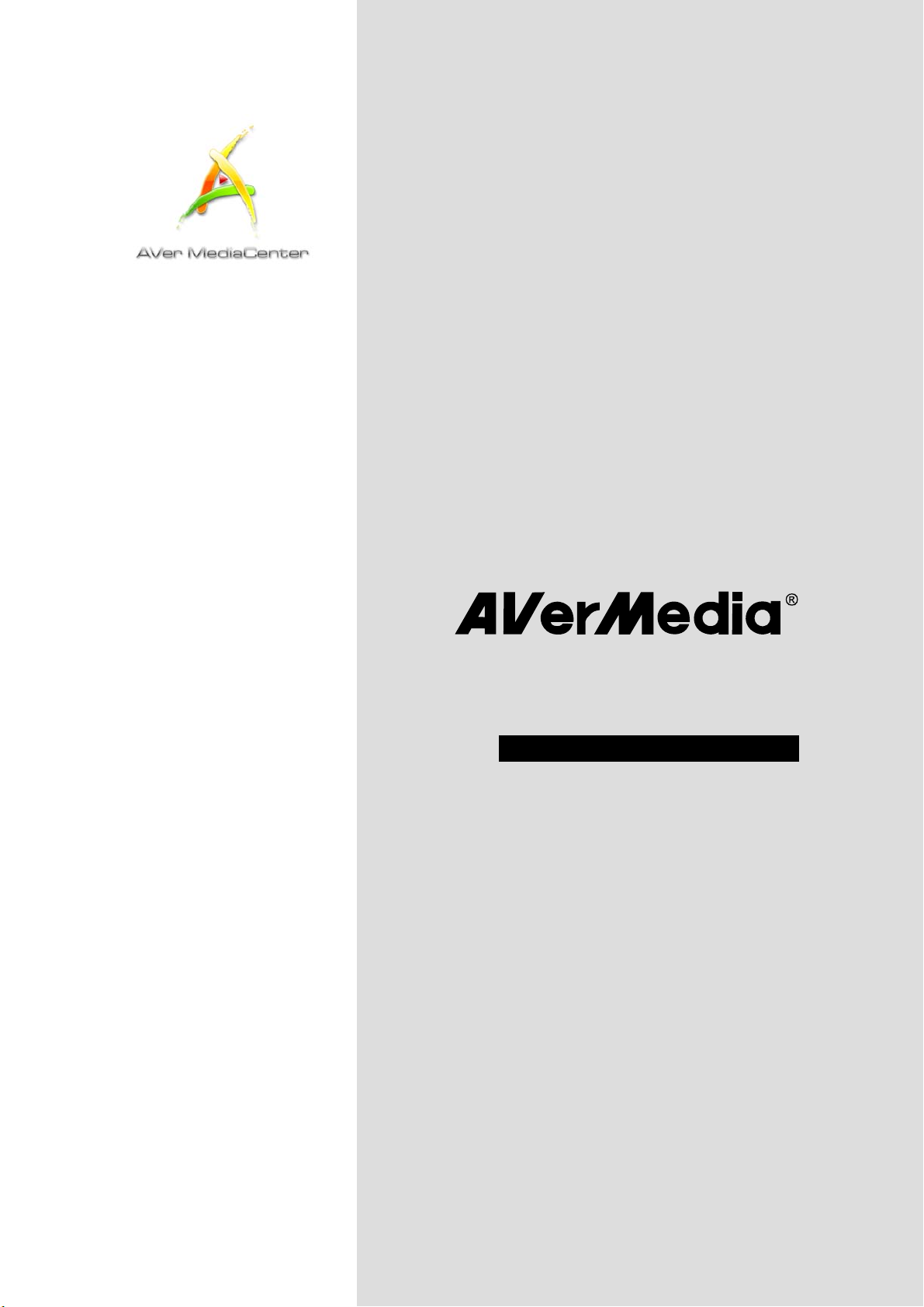
AVer MediaCenter
Руководство пользователя
Page 2
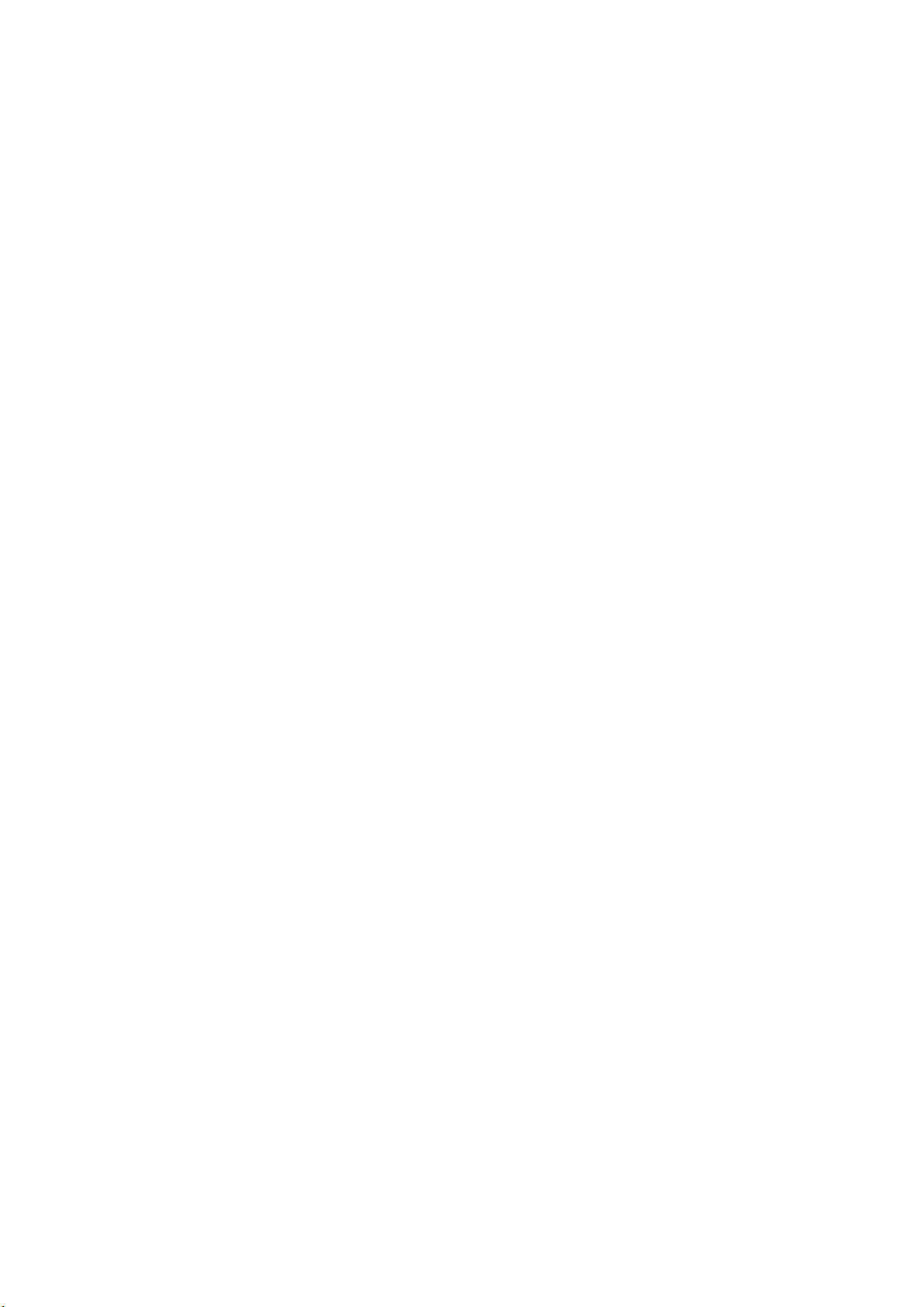
ЗАЯВЛЕНИЕ ОБ ОГРАНИЧЕНИИ ОТВЕТСТВЕННОСТИ
Все скриншоты приведены в данном документе в качестве примера. Изображения
могут отличаться в зависимости от изделия и версии программного обеспечения.
Информация, представленная в этом документе, была тщательно проверена, однако
компания не несет ответственности за возможные неточности. Информация,
содержащаяся в этом документе, может быть изменена без предварительного
уведомления.
АВТОРСКОЕ ПРАВО
© 2008 AVerMedia TECHNOLOGIES, Inc. Все права защищены. Никакая часть данной
публикации не может быть воспроизведена, передана, переписана, сохранена в
поисковых системах или переведена на любой язык в любой форме и любым
способом без письменного разрешения AVerMedia TECHNOLOGIES, Inc.
Центральный офис:
Адрес: No. 135, Jian-Yi Road Chung-Ho City, Taipei Hsien Taiwan
Веб-сайт: www.avermedia.com
Телефон: 886-2-2226-3630
MCS-1.7
200805
Page 3
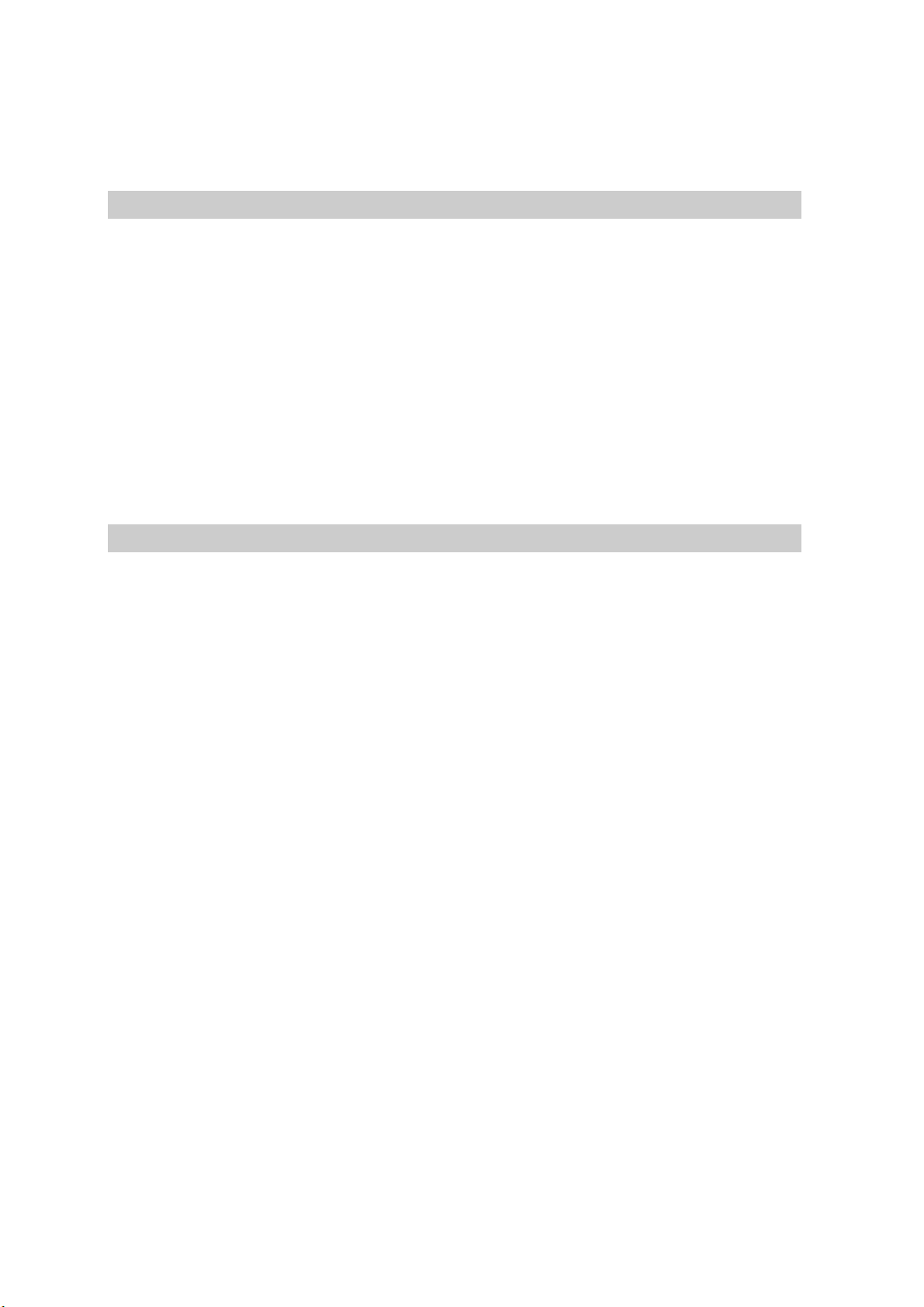
Оглавление
Гл а в а 1 Введение .............................................................................. 1
1.1 Введение ......................................................................................................................... 2
1.2 Требования к системе .................................................................................................. 3
1.3 Запуск AVer MediaCenter ............................................................................................. 3
1.4 Описание приложения AVer MediaCenter ................................................................ 5
Окно Главного меню............................................................................................................... 5
Основные кнопки управления ............................................................................................... 6
Карта инструкции ................................................................................................................... 7
1.5 Пульт ДУ........................................................................................................................ 7
Описание кнопок Пульта Дистанционного Управления (ПДУ) ......................................... 9
Описание кнопок ПДУ (продолжение) ............................................................................... 10
1.6 Запуск приложения AVer MediaCenter в первый раз............................................11
Гл а в а 2 Начало работы ................................................................. 13
2.1 ТВ .................................................................................................................................. 14
Настройка телеканалов......................................................................................................... 14
Просмотр эфирного ТВ ........................................................................................................ 15
Выбор телеканала ................................................................................................................. 15
Настройка громкости ............................................................................................................ 15
Переименование канала........................................................................................................ 16
Точ н ая настройка цвета и качества изображения............................................................... 17
Удаление каналов .................................................................................................................. 18
Редактирование групп каналов ............................................................................................ 19
Управление группами каналов ............................................................................................. 20
Использование фильтра «Улучшения изображения»......................................................... 22
Изменение порядка каналов................................................................................................. 22
«Снимок» экрана........................................................................................................................ 23
Прямая запись телепрограмм............................................................................................... 23
Просмотр записанных телепрограмм.................................................................................. 23
Просмотр телетекста............................................................................................................. 24
Просмотр цифровой телепрограммы (Доступно только в Цифровом ТВ) ...................... 24
2.2 Pадио ............................................................................................................................. 26
Сканирование FM радиостанций (только для устройств с FM радио)............................. 26
Прослушивание радио .......................................................................................................... 27
Ручное сканирование FM-каналов (Доступно только для FM радио).............................. 27
Выбор канала Радио.............................................................................................................. 28
Настройка громкости ............................................................................................................ 28
Удаление каналов .................................................................................................................. 28
Изменение порядка в списке радиоканалов........................................................................ 29
Прямая запись радиопередач ............................................................................................... 29
Page 4
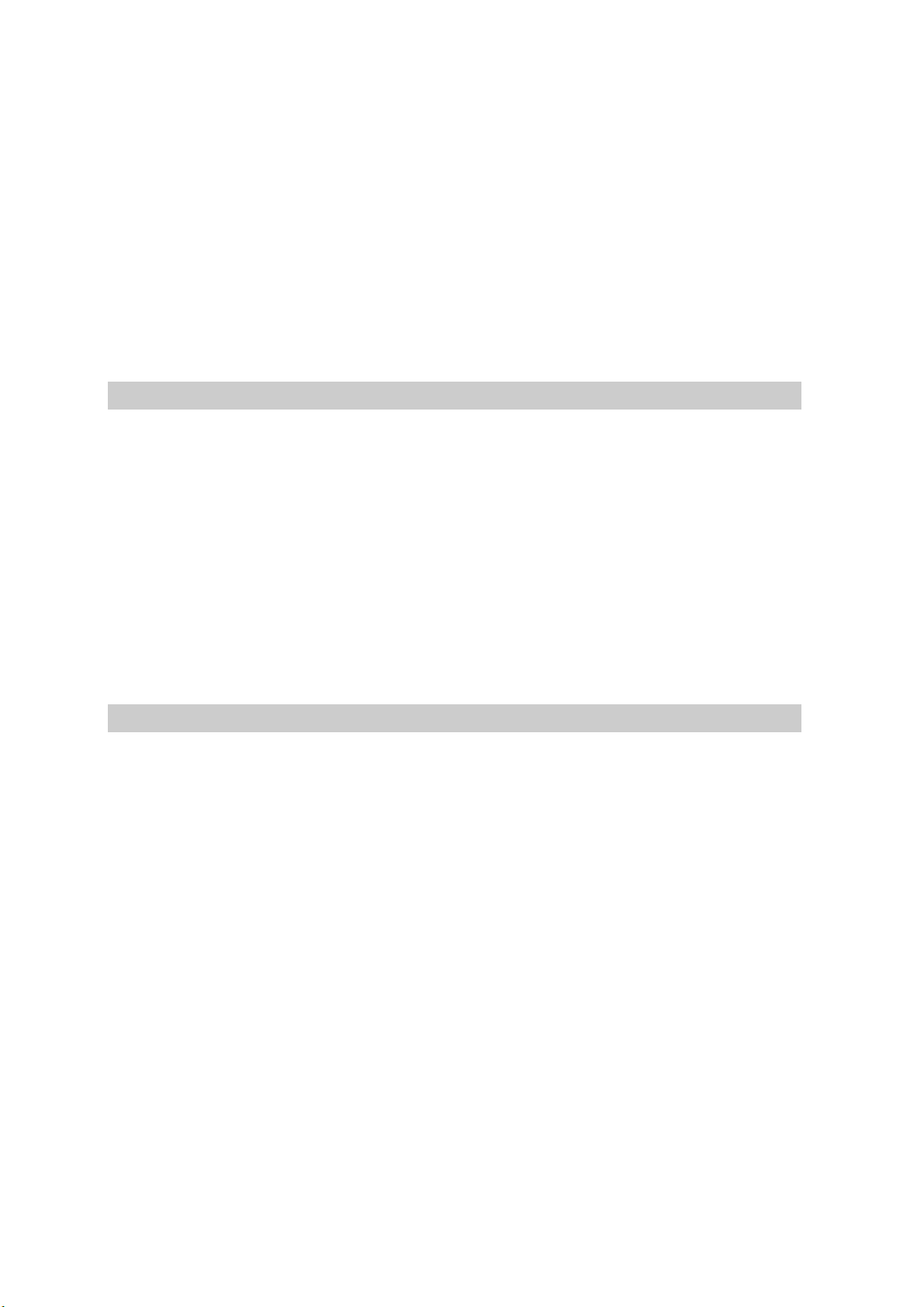
Воспроизведение записанных передач................................................................................ 30
Режим Аудио (Доступно только для FM радио)................................................................. 30
2.3 видео.............................................................................................................................. 31
Воспроизведение видеофайлов............................................................................................ 31
2.4 Музыка ......................................................................................................................... 32
Добавление музыкальных файлов к списку воспроизведения.......................................... 32
Прослушивание музыки ....................................................................................................... 33
2.5 Изображения................................................................................................................ 34
Просмотр изображений ........................................................................................................ 34
Запуск слайд-шоу.................................................................................................................. 34
Гл а в а 3 Дополнительно................................................................. 35
3.1 ТВ .................................................................................................................................. 36
Использование планировщика заданий............................................................................... 36
Использование функции «Сдвиг по времени» ................................................................... 38
Переключение между ТВ и внешним источником сигнала............................................... 38
Многоэкранный просмотр (Доступно только с несколькими ТВ тюнерами).................. 39
Многоканальный дисплей (Только для Цифрового ТВ) .................................................... 40
3.2 Pадио ............................................................................................................................. 42
Использование планировщика записи для радио............................................................... 42
Использование функции «Сдвиг по времени» для радио.................................................. 44
3.3 Видео ............................................................................................................................. 45
Картинка в картинке (PIP) / Картинка с картинкой (PBP) ................................................. 45
Гл а в а 4 Дополнительные настройки ........................................... 46
4.1 Основные настройки ................................................................................................. 47
Настройка хранилища........................................................................................................... 47
Настройка «Снимка экрана» ................................................................................................ 48
Видеоустройства (только для конфигураций с 2 и более тюнерами)............................... 49
Дополнительные настройки................................................................................................. 50
4.2 Настройки «ТВ».......................................................................................................... 51
Настройка аналоговог/цифрового ТВ Î Настройка ТВ сигнала ..................................... 51
Настройка Аналогового/Цифрового ТВ Î Уп равл е ние каналами................................... 51
Настроить Аналоговое ТВ / Настроить Цифровое ТВ Î Настройка записи .................. 52
Настройка Аналогового/Цифрового ТВ Î Настройка изображения............................... 53
Дополнительные настройки ТВ........................................................................................... 53
4.3 Настройка радио......................................................................................................... 54
Управление каналами FM и цифрового радио.................................................................... 54
Настройка записи с FM и Цифрового радио....................................................................... 55
4.4 Настройки Видео ........................................................................................................ 56
4.5 Настройка Изображений........................................................................................... 57
4.6 О программе................................................................................................................ 58
Page 5
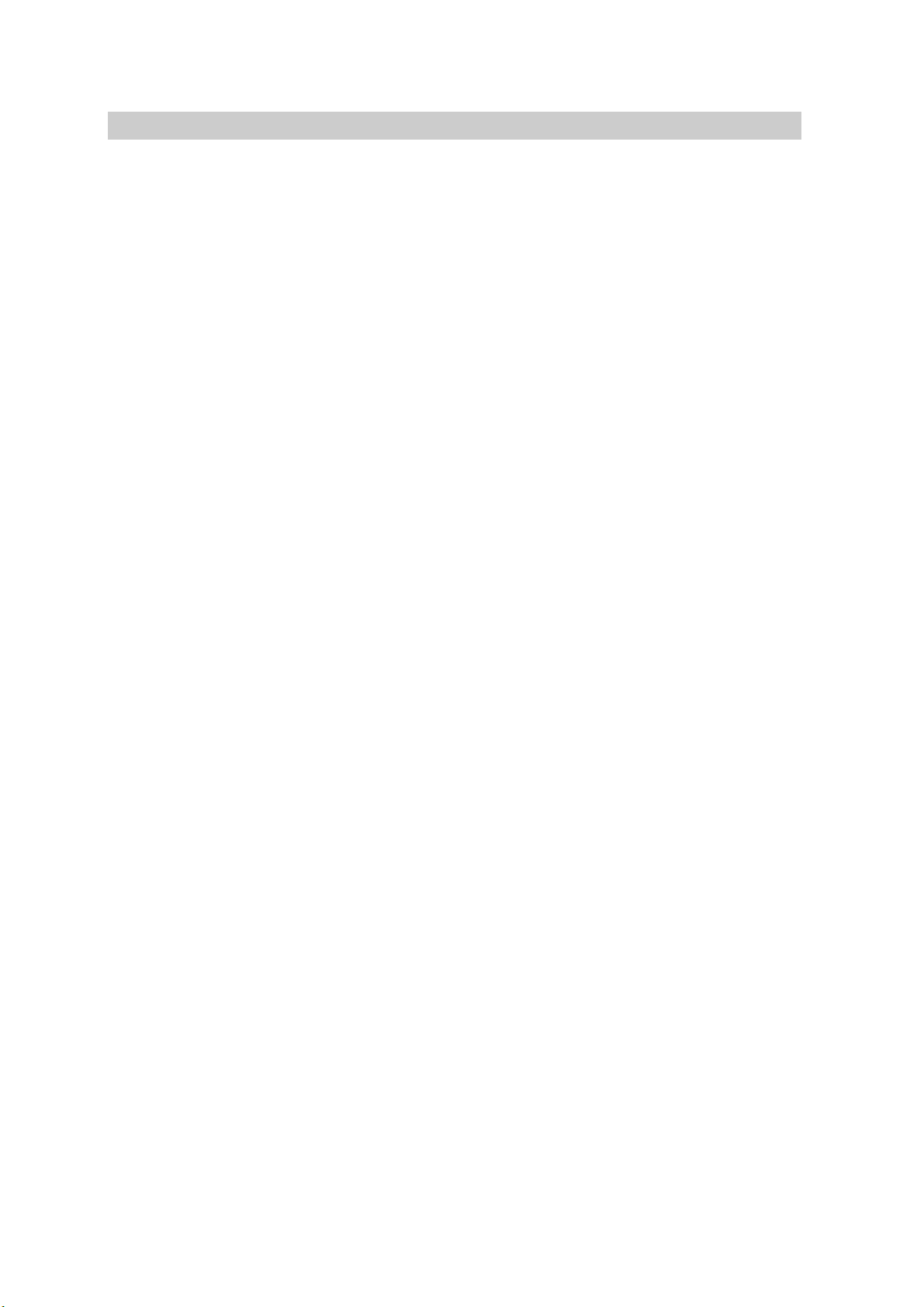
Дополнение ............................................................................................. 59
Горя ч и е клавиши................................................................................................................... 60
Голо с ари й ............................................................................................................................... 61
Подключение Видео – игр (Video Gaming Plug In) (Только для Microsoft Vista MCE) ... 63
Плагин «Улучшения качества видео»(Video Quality Enhancement Plug-in) (Только для
Microsoft Vista MCE)................................................................................................................................ 64
Page 6
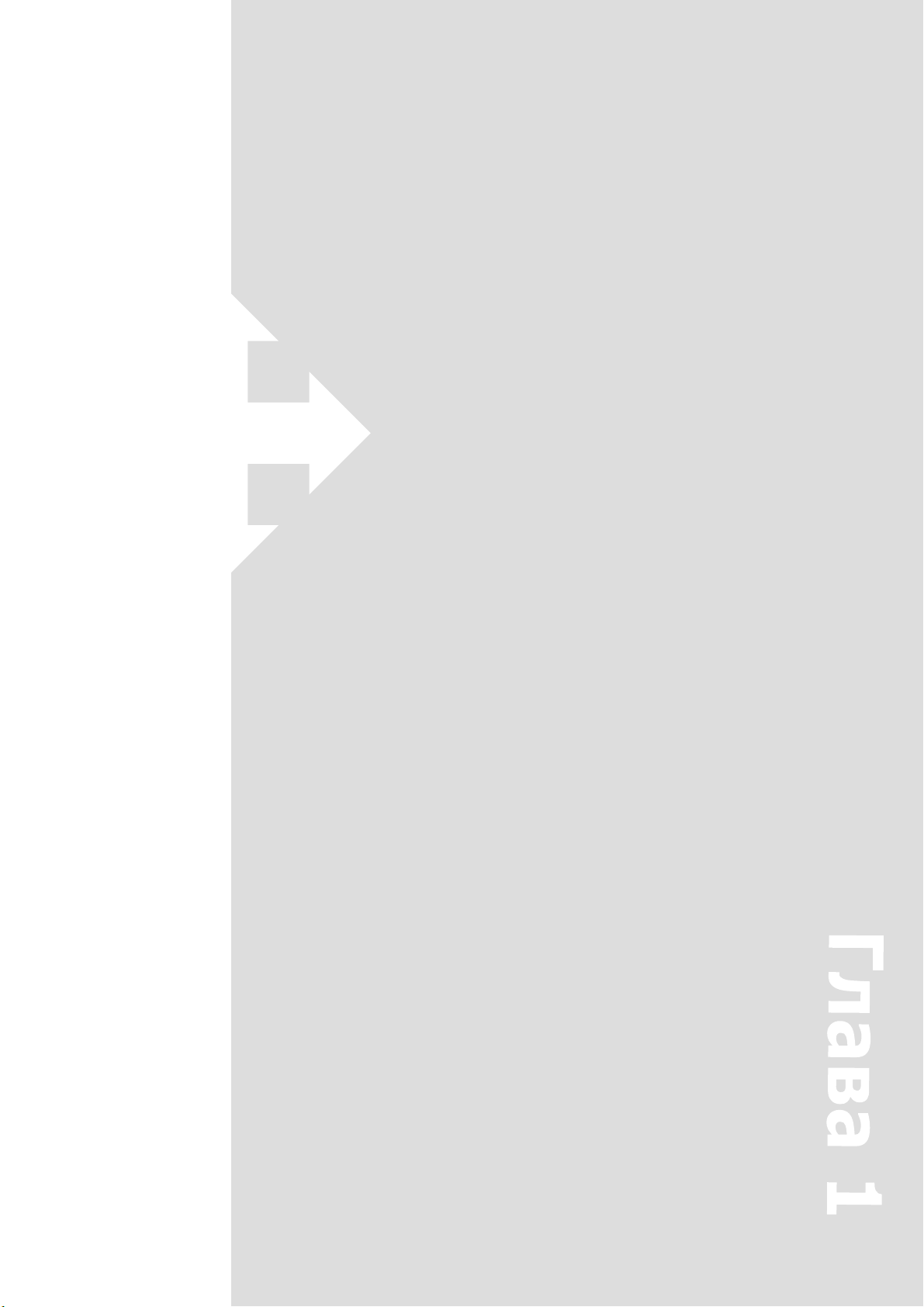
Глава 1
Введение
Спасибо за покупку AVer MediaCenter.
Это мощная программная оболочка для
просмотра телепередач, прослушивания
радио, создания слайд-шоу, записи
понравившихся теле и радио программ на
диск, для последующего просмотри или
прослушивания, а так же имеющая много
других полезных возможностей.
Использование пульта позволяет сделать
работу с Вашим компьютером еще более
удобной. Превратите свой ПК в
настоящий центр для развлечений.
Эта глава содержит важную информацию
о AVer MediaCenter. Пожалуйста прочтите
ее перед использованием приложения.
Некоторые пункты и картинки этой
инструкции могут отличатся в
зависимости от продукта и региона
приобретения.
Введение................................................... 2
Требования к системе............................ 2
Запуск AVer MediaCenter ...................... 3
Описание приложения Aver Medi a
Center ....................................................... 5
Пульт ДУ ................................................. 7
Запуск приложения AVer MediaCenter в
первый раз............................................. 10
Page 7
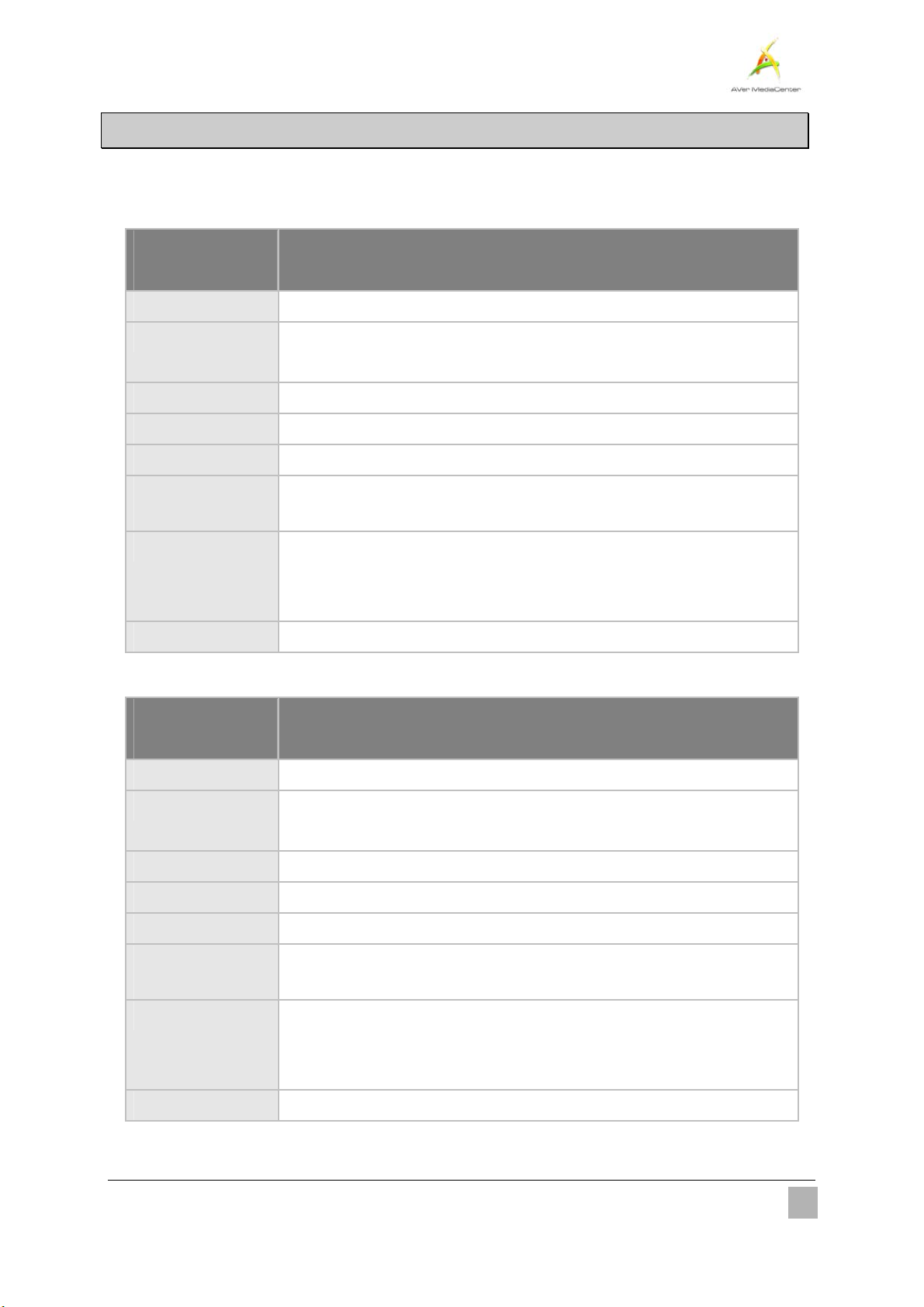
1.1 Введение
Благодарим вас за покупку изделия AVe r M e d i a . Пожалуйста, обратите внимание на то, что
функции пульта дистанционного управления, описанные в этом руководстве, могут отличаться в
зависимости от модели и места покупки.
Название
AVerTV Hybrid Express
изделия
Номер модели A577
ТВ система ; Цифровое ТВ (; DVB-T ☐ ATSC ☐ DVB-S)
; Аналоговое ТВ (; NTSC ; PAL ; SECAM)
Аудио режим ; Стерео ; Моно ; SAP
FM-радио ; Поддерживает ☐ Не поддерживает
Пульт ДУ ; Поддерживает ☐ Не поддерживает
Внешний
источник сигнала
Прочее ; Телетекст ; MHEG-5 (только для UK)
Примечание
; S-Video ; Композитный
; EPG ☐ iEPG
; Субтитры (только для USA) ; Цифровые субтитры
Название
AVerTV Hybrid Express
изделия
Номер модели A577A
ТВ система ☐ Цифровое ТВ (☐ DVB-T ☐ ATS C ☐ DVB-S)
; Аналоговое ТВ (; NTSC ; PAL ; SECAM)
Аудио режим ; Стерео ; Моно ; SAP
FM-радио ; Поддерживает ☐ Не поддерживает
Пульт ДУ ; Поддерживает ☐ Не поддерживает
Внешний
источник сигнала
Прочее ; Телетекст ☐ MHEG-5 (только для UK)
Примечание
; S-Video ; Композитный
☐ EPG ☐ iEPG
☐ Субтитры (только для USA) ☐ Цифровые субтитры
Введение
2
Page 8
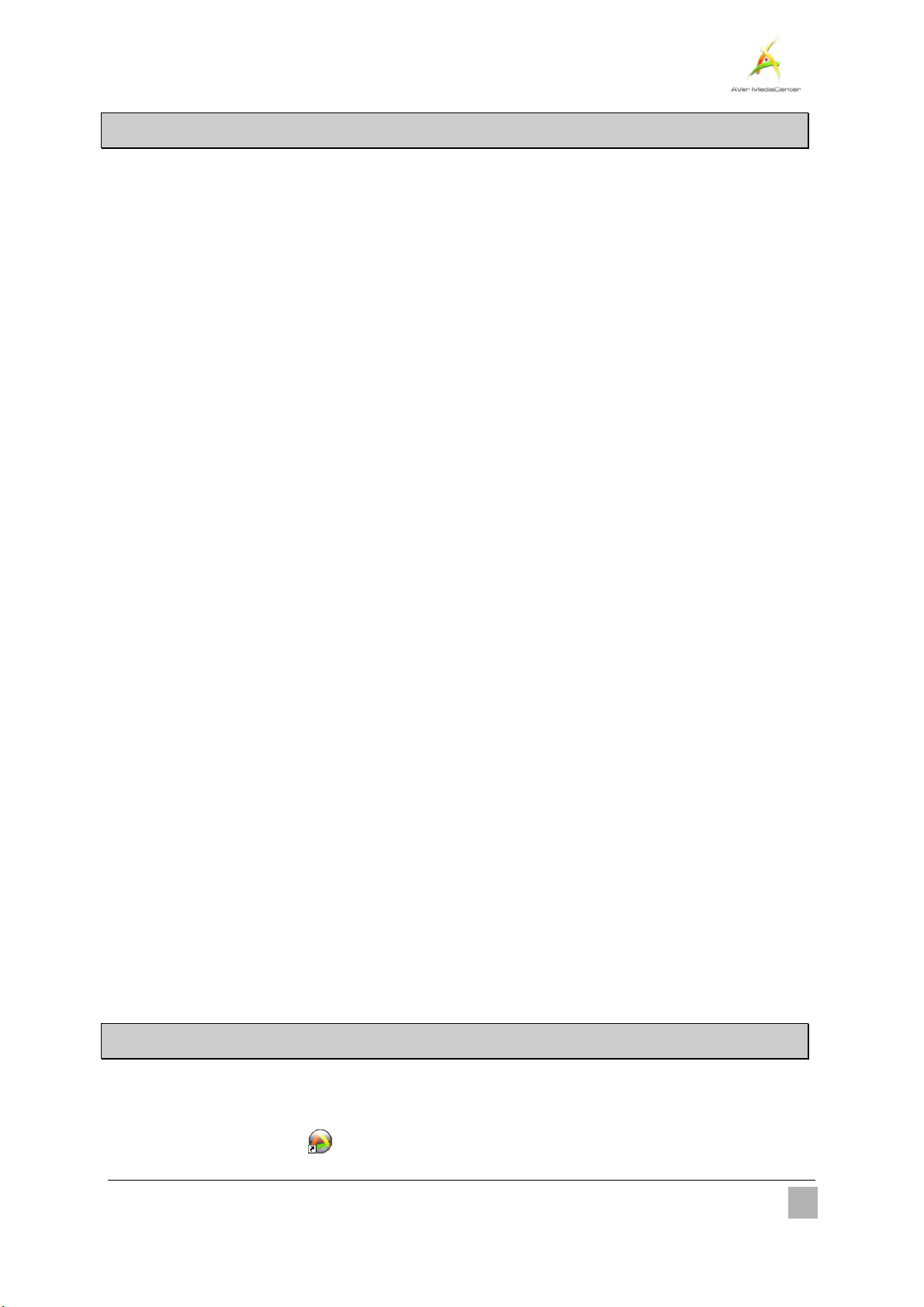
1.2 Требования к системе
Системные требования описаны ниже. Перед использованием AVer MediaCenter, убедитесь, что Ваш
ПК соответствует этим требованиям
9 Процессор Pentium 4 2.6GHz (Hyper-Threading) или Pentium Mobile 1.8GHz или выше
9 Карта VGA с объемом памяти 128M и поддержкой DirectX 9.0 или выше
(Для HDTV, карта VGA должна поддерживать DXVA)
9 512MB RAM или более
9 Свободный слот PCI-Express x 1
9 Звуковая карта
9 Накопитель на жестком диске от 200MB или более
9 W
Для работы функций «Сдвиг по времени» и записи в видео в формате MPEG-2:
9 Процессор Intel Pentium® 4 3.0GHz (Hyper-Threading)
9 Карта VGA с объемом памяти 128M и поддержкой DirectX 9.0 или выше
9 512MB RAM или более
9 Свободный слот PCI-Express x 1
indows XP SP2 / Windows XP MCE / Windows Vista™
9 Звуковая карта
9 Windows XP / Windows XP MCE/ Windows Vista™
9
Для записи с двух тюнеров:
9 Процессор Intel® Core™2 Duo E6300
9 1G RAM или более
Для HDTV (H.264) (с о
9 Процессор Intel® Core™2 Duo E6600
9 1G RAM или более
Для HDTV (H.264) (с двумя тюнерами)
9 Процессор Intel® Core™2 Quad Q6600
9 Карта VGA с объемом памяти 128M и поддержкой DirectX 9.0 или выше
9 (карта VGA должна поддерживать DXVA)
дним тюнером)
1.3 Запуск AVer MediaCenter
Для запуска приложения нажмите Пуск, выберите Все программы, выберите AV e r M e d i a , выберите
AVer MediaCenter и нажмите AVer MediaCenter. Или запустите приложение двойным кликом на
иконке AVer MediaCenter “
” на Вашем рабочем столе. Так-же вы можете запустить приложение
Введение
3
Page 9
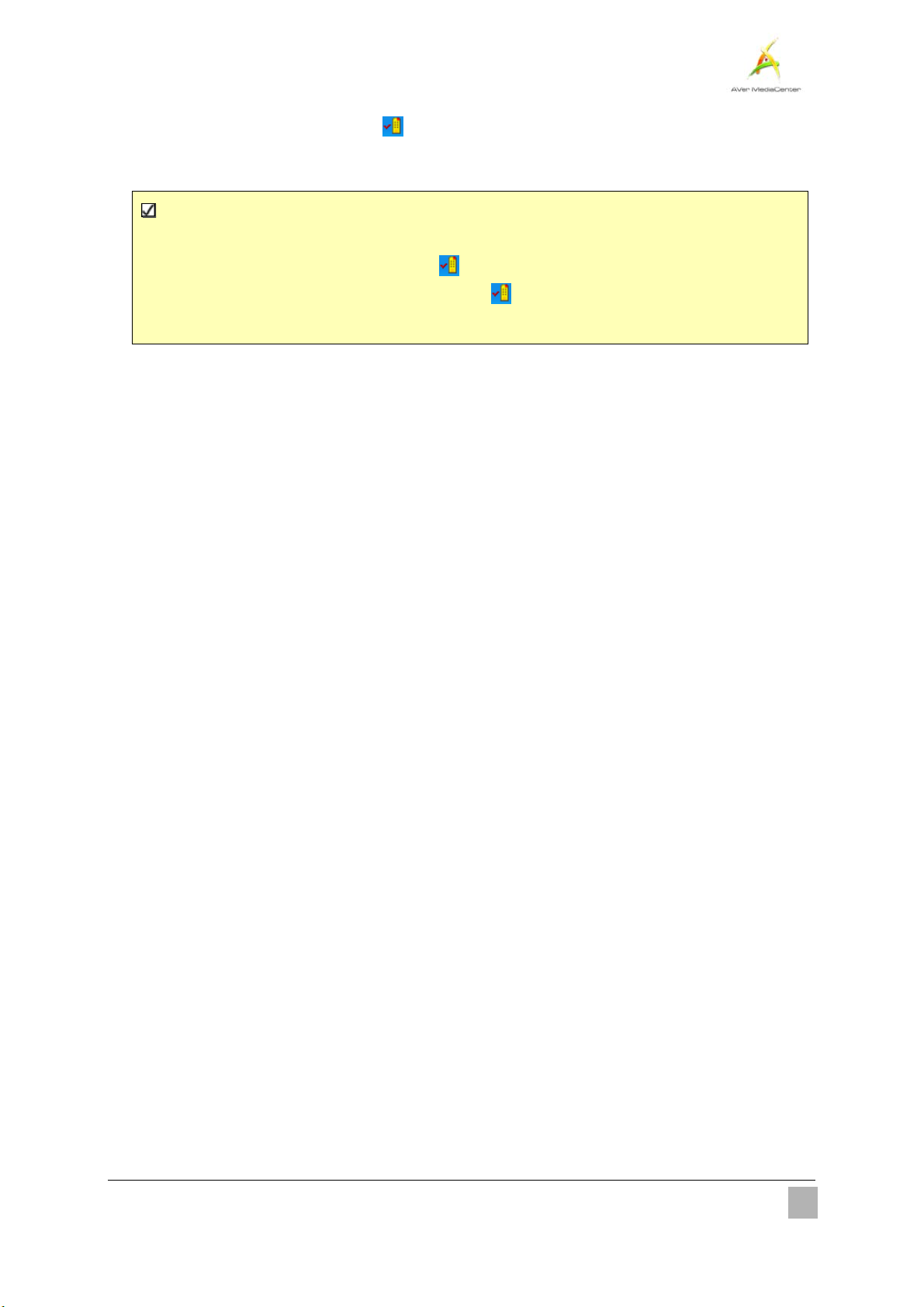
двойным кликом по иконке AV e r Quick “ ” находящимся в правом нижнем углу экрана.
Примечание: AVerQuick позволяет выбрать приложение по умолчанию, т.е Вы
можете выбрать AVerTV 6 или AVerMediaCenter запускаемую двойным
щелчком на иконке AVerQuick Чтобы сделать это, щелкните правой
кнопкой мыши на иконке AVerQuick Выберите «Настройки», а затем
желаемое приложение, выполняемое двойным щелчком мыши
Введение
4
Page 10
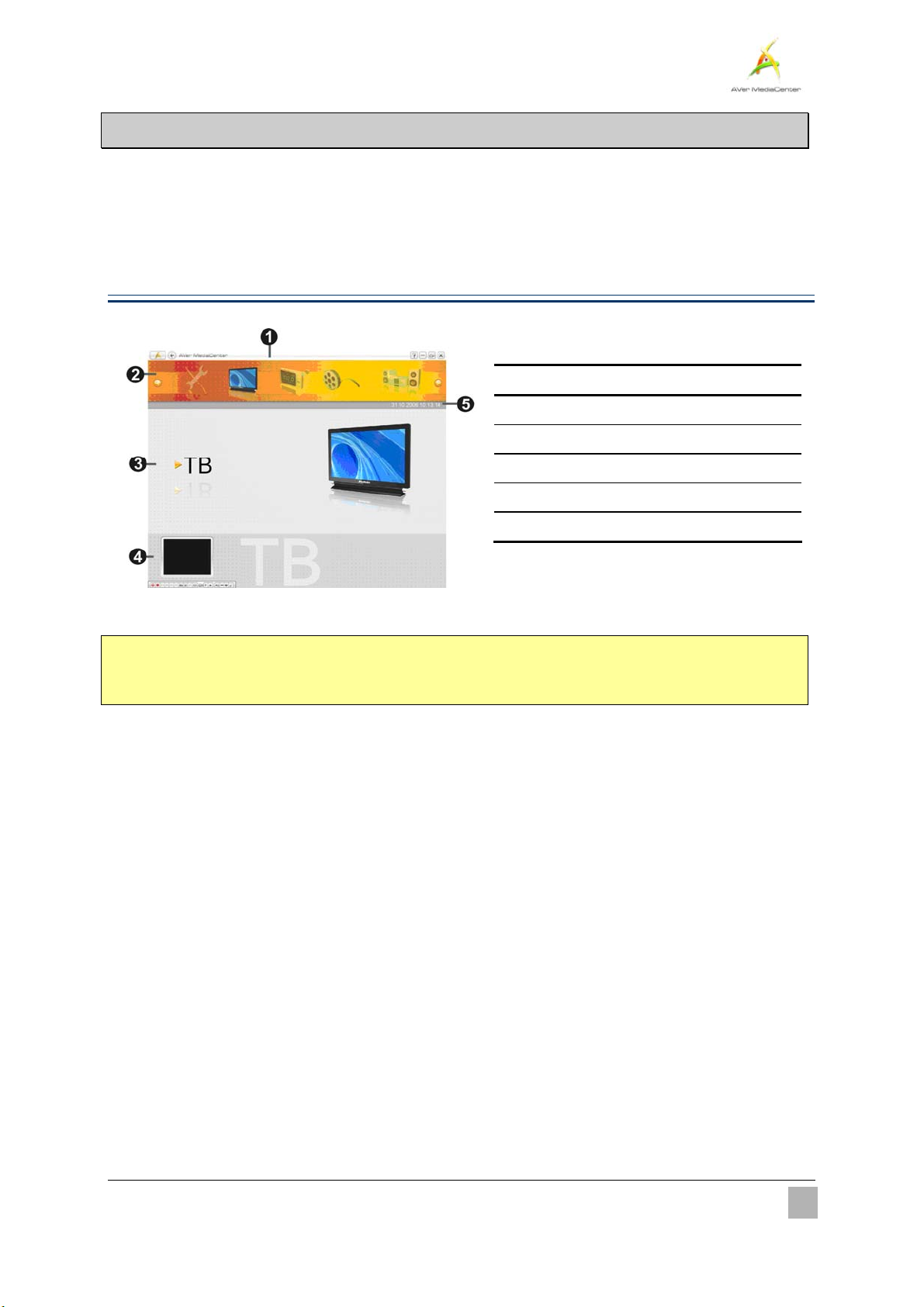
1.4 Описание приложения AVer MediaCenter
После запуска программы, Вы увидите глав ный экран Aver MediaCenter, в котором доступны такие
пункты: «ТВ», «Радио», «Видео», «Музыка», «Изображения» и «Настройки». Эта часть коротко
расскажет о главн ом меню, более подробно Вы сможете прочитать в главе 2.
¾ Окно Главного меню
Описание
Заголовок
n
Главное меню
o
Основное окно
p
Монитор и панель управления
q
Текущие дата и время
r
; Примечание: Монитор и панель управления не отображаются до сканирования и настройки ТВ
каналов.
Введение
5
Page 11
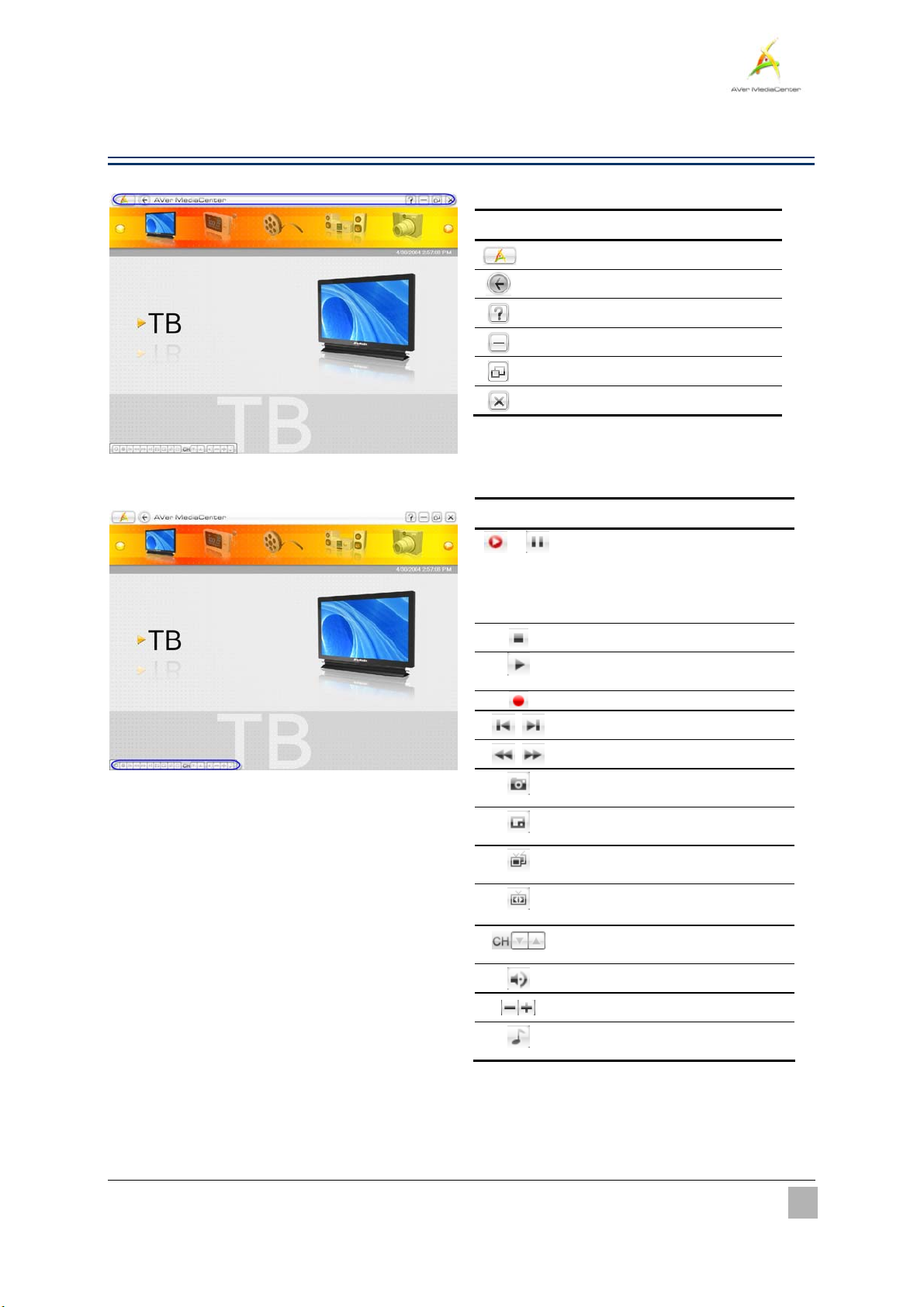
¾ Основные кнопки управления
Описание
Возврат в главное меню
Возврат на один уровень
Вызов справки
Свернуть приложение
Свернуть в окно
Выход из приложения
/
Описание
Переключение между
воспроизведением в реальном
времени и «Сдвигом по
времени» / Пауза
воспроизведения
Стоп
Воспроизведение выбранного
файла
Запись текущей программы
Предыдущий/следующий файл
Перемотка вперед/назад
«Снимок» экрана
воспроизведения
Включение «Картинка в
картинке»
Все каналы частоты на экран
(Только для цифрового ТВ)
Переключение режимов
соотношений экрана
Переключение активных
каналов вперд и назад
Включить/отключить звук
Регулировка громкости
Выбор между доступными
режимами аудио
Введение
6
Page 12
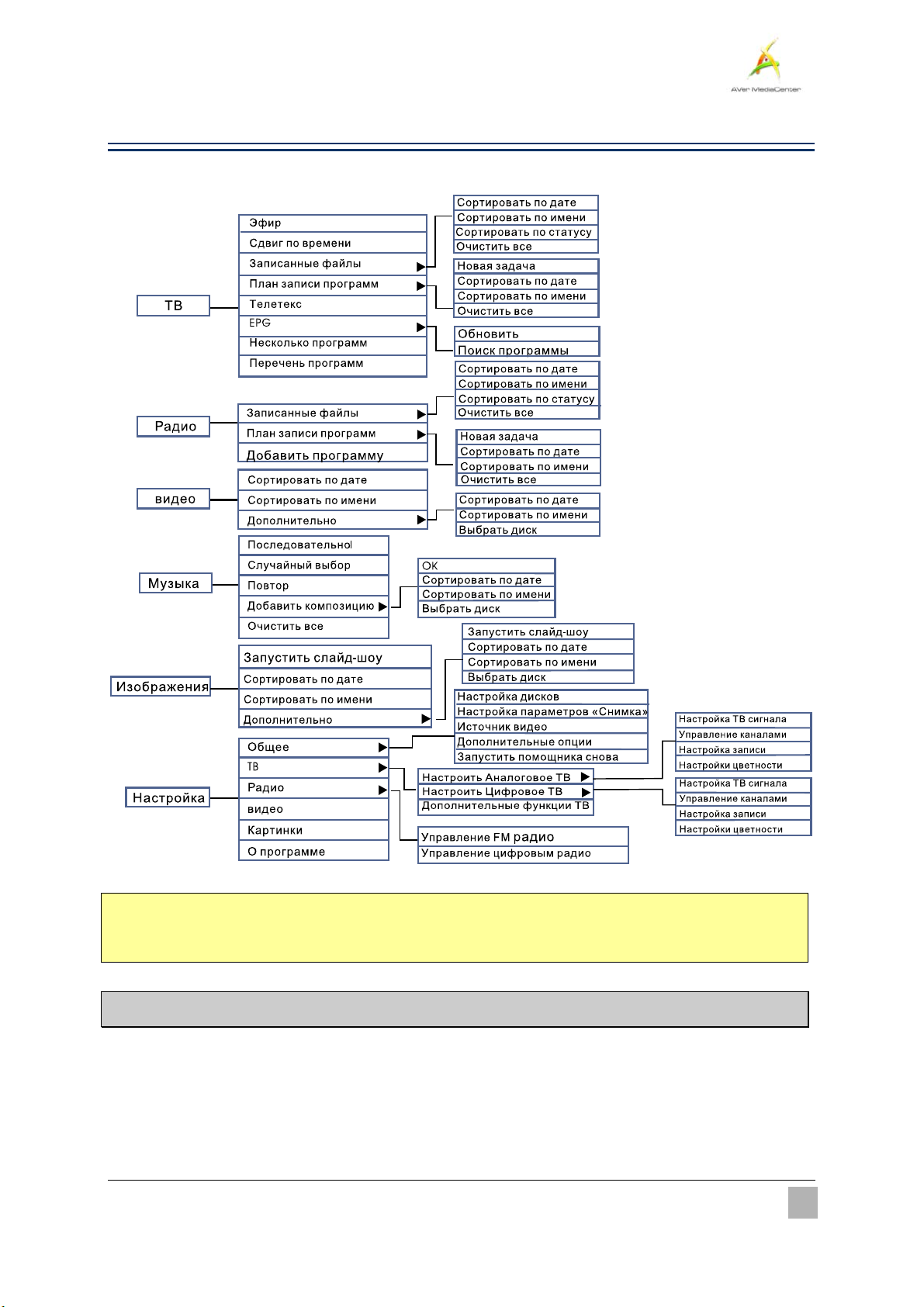
¾ Карта инструкции
Main Menu
; Примечание:: Некоторые пункты могут быть изменены в зависимости от версии ПО и региона
использования.
1.5 Пульт ДУ
Пульт дистанционного управления (ПДУ) поддерживает все основные функции AVer MediaCenter.
Просто выберите нужное и нажмите на кнопку пульта.
◎ Функция включения с пульта: Если Ваш компьютер выключен, Вы можете включить его и
запустить приложение с помощью пульта.
Введение
7
Page 13
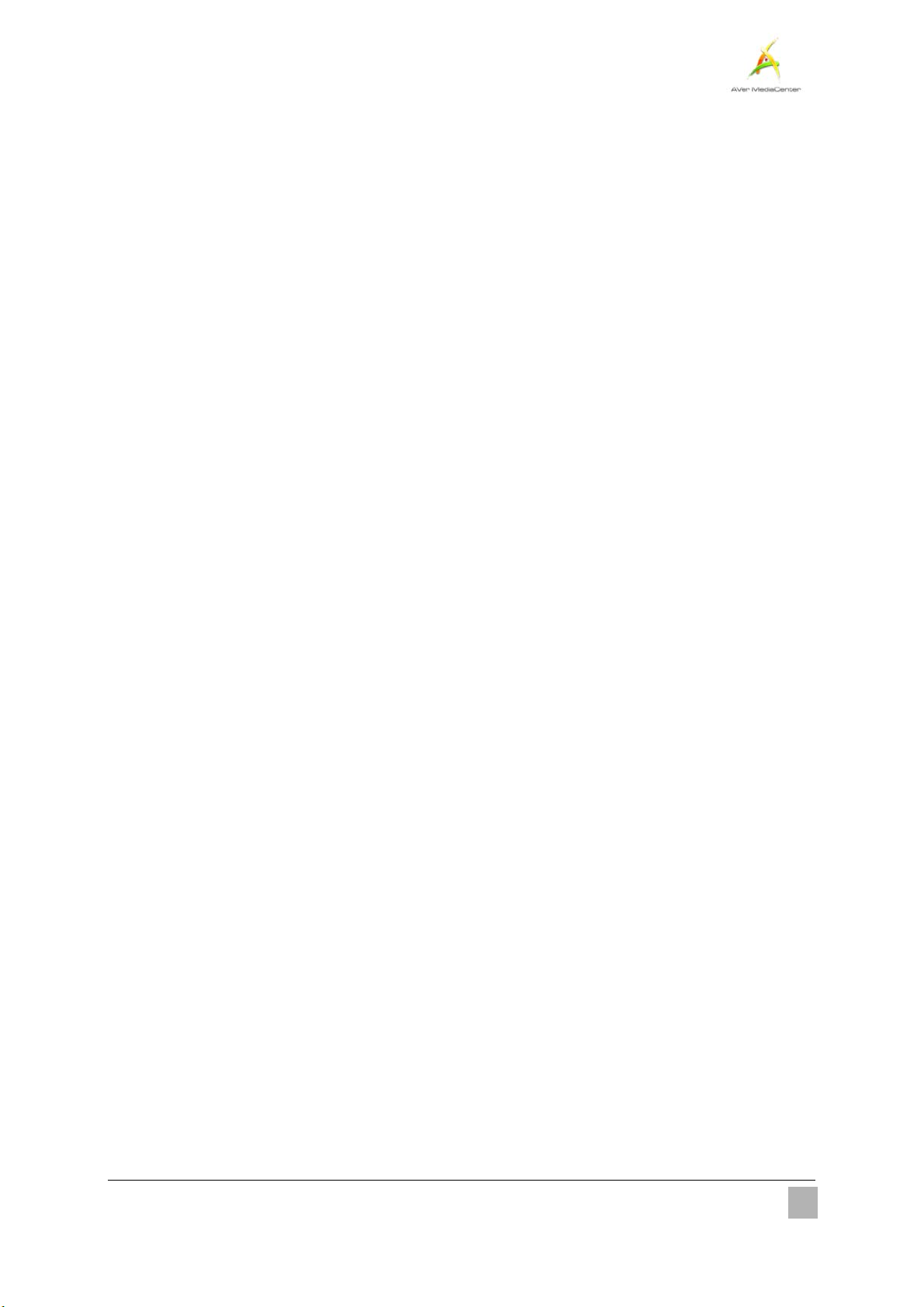
◎ Функции дистанционного управления Windows MCE: Пульт дистанционного управления
совместим с Microsoft Windows Media Center Edition. Для использования этих функций,
пожалуйста посетите наш сайт для загрузки соответствующего ПО.
Введение
8
Page 14
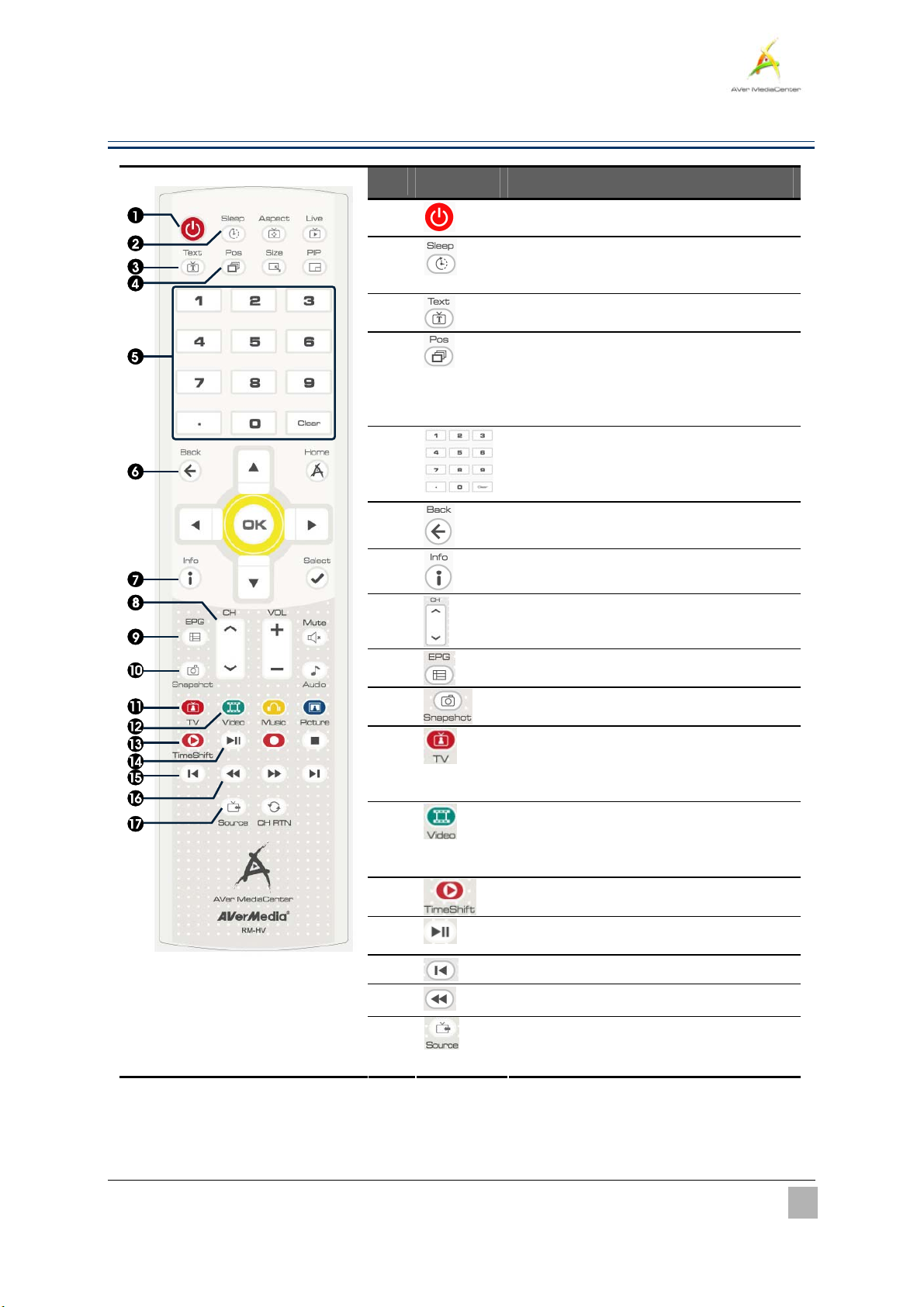
¾ Описание кнопок Пульта Дистанционного Управления (ПДУ)
(1)
(2)
(3)
(4)
(5)
(6)
(7)
(8)
Кнопки Описание
Включение/выключение приложения.
Ус т а н о в к а таймера перехода ПК в
ждущий/спящий режим или закрытия
приложений и выключения ПК
Отображение информации
Телетекст/ субтитры.
Картинка в картинке (PiP): Вкл/выкл
окна «картинка в картинке». При
включенной функции PiP, вы сможете
перемещать окно PiP с помощью
стрелок.
Используйте цифровые клавиши для
выбора канала.
Используйте кнопку Clear, чтоб удалить
ошибочно набранную цифру.
Возврат на предыдущую страницу.
Экран информации о текущем канале.
Переключение каналов.
(9)
(10)
(11)
(12)
(13)
Телепрограмма.(Доступно только для
цифрового ТВ и радио)
Получение снимка или
последовательности снимков.
Основной: Переход на экран «ТВ» в
главном меню.
Режим телетекста: Переход на страницу
телетекста отмеченную красным.
Основной: Переход на экран «Видео» в
главном меню.
Режим телетекста: Переход на страницу
телетекста отмеченную зеленым.
Запуск функции «Сдвиг по времени»
(14)
(15)
(16)
(17)
Воспроизведение/Пауза выбранного
файла.
Предыдущий файл.
Переход на шаг назад
Переключение между доступными
источниками.
Введение
9
Page 15
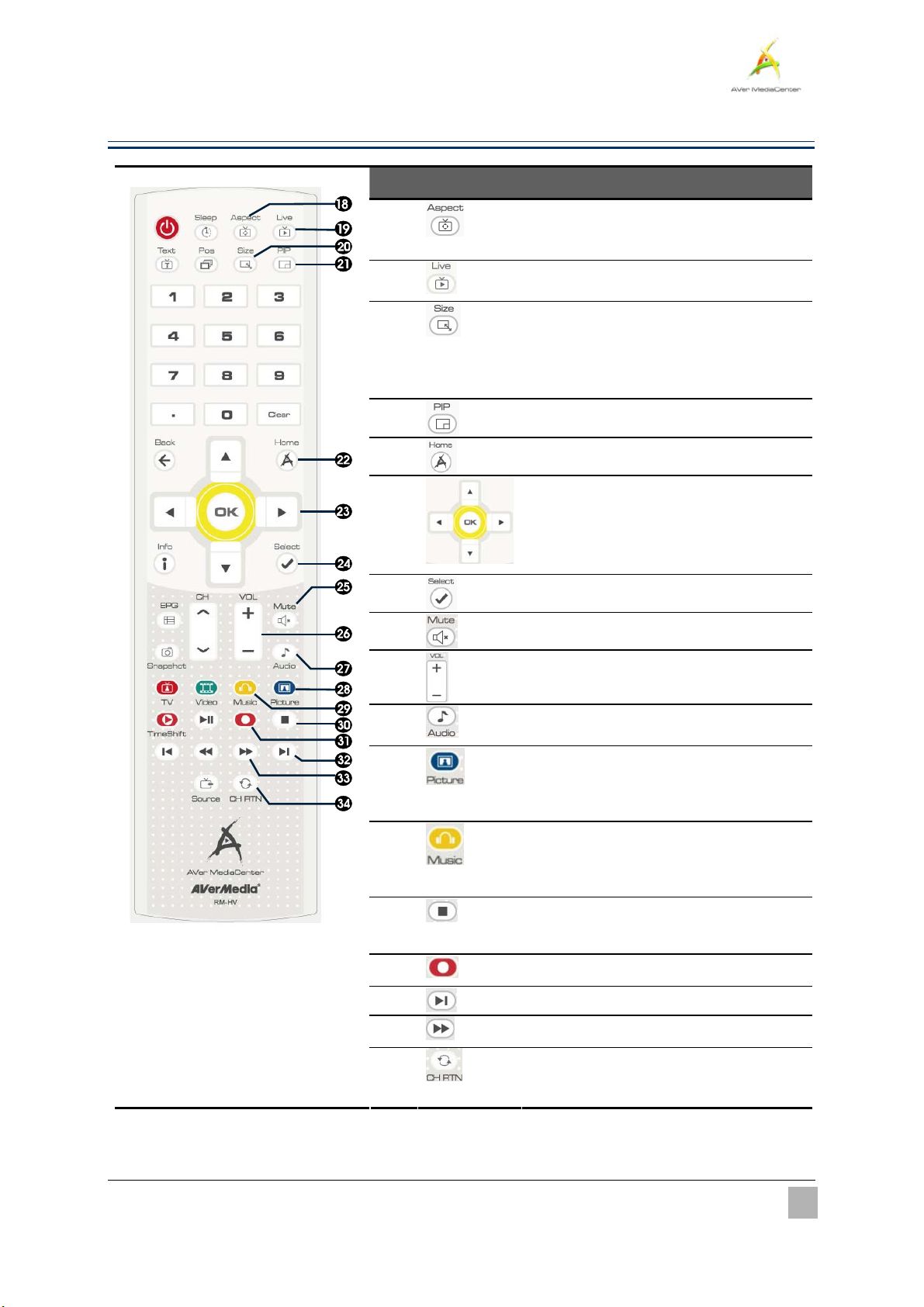
¾ Описание кнопок ПДУ (продолжение)
(18)
(19)
(20)
(21)
(22)
(23)
(24)
(25)
(26)
Кнопки Описание
Переключение между различными
соотношениями экрана (4:3, 16:9,
Полный экран, Сохранить соотношения).
Переключение эфирного ТВ на полный
экран.
Картинка в картинке (PiP): Вкл/выкл
окна «картинка в картинке». При
включенной функции PiP, вы сможете
изменить размер окна PiP при помощи
стрелок.
Включение/Выключение функции PiP
Переход в гл авное меню.
Основной: Вы можете использовать
стрелки для выбора функций на экране и
нажать «ОК» для выбора
Режим PIP: Перемещение или
изменение размера окна PiP.
- Подтверждение выбора.
Отключение/выключение звука.
Управление уровнем громкости.
(27)
(28)
(29)
(30)
(31)
(32)
(33)
(34)
Выбор между доступными режимами
аудио
Основной: Переход на экран
«Изображение» в главном меню.
Режим телетекста: Переход на страницу
телетекста отмеченную синим.
Основной: Переход на экран «Музыка»
в главном меню.
Режим телетекста: Переход на страницу
телетекста отмеченную желтым.
Остановка воспроизведения, записи,
Сдвига во времени и др.
Запись текущей программы
Следующий файл.
Переход на шаг вперёд.
Возврат к предыдущему выбранному
каналу.
Введение
10
Page 16
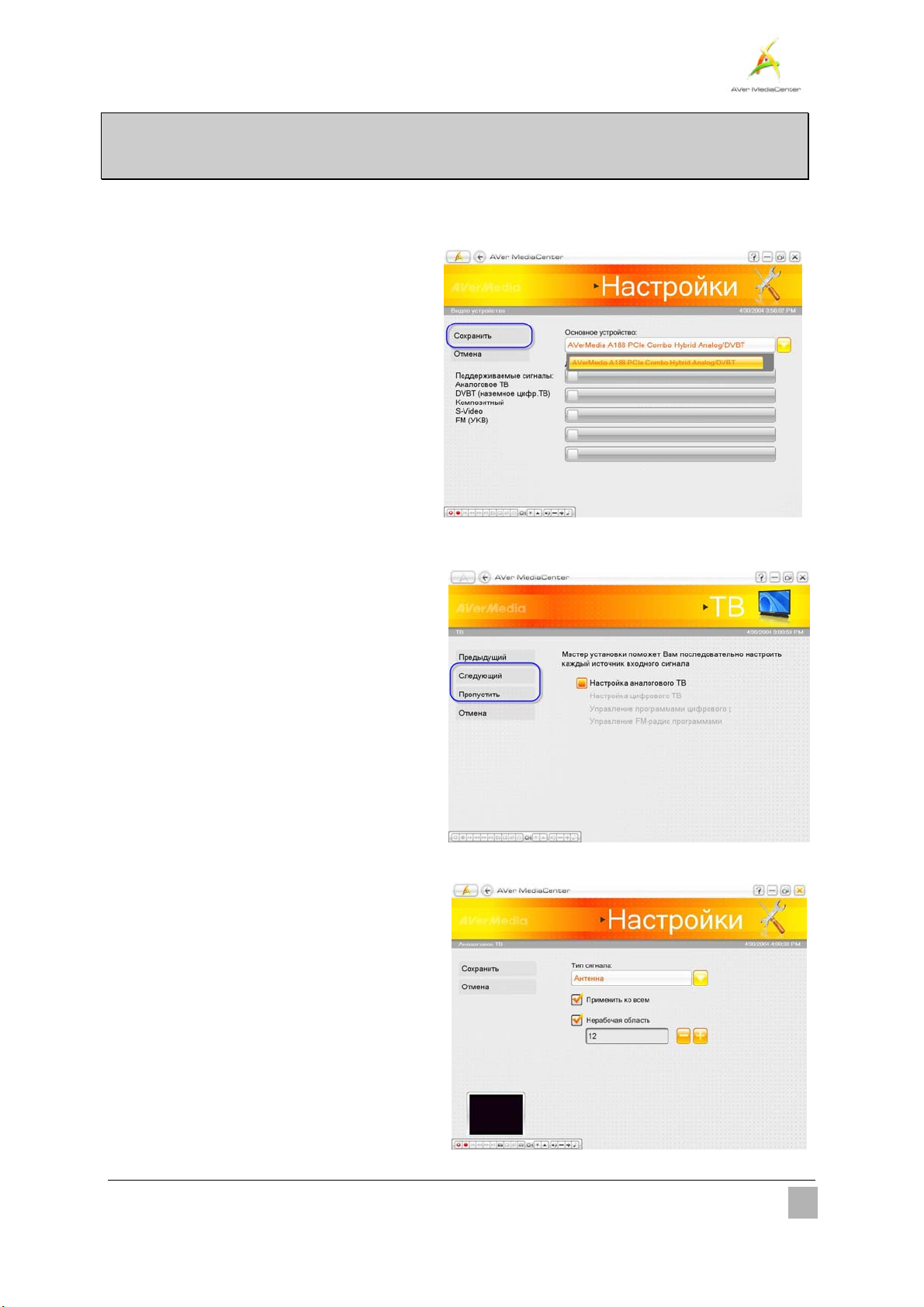
1.6 Запуск приложения AVer MediaCenter в
первый раз
При первом запуске AVer MediaCenter , Помощник настроек будет помогать Вам сделать начальные
настройки шаг за шагом.
В диалоговом окне выберите Да.
11..
Выберите основное устройство для
22..
просмотра ТВ и прослушивания радио и
нажмите Далеe
В случае необходимости выберите
33..
следующее устройство и снова нажмите
Далее.
Выберите региональные настройки и
44..
нажмите Далее.
Помощник может просканировать
55..
частоты на наличие доступного сигнала,
Это займет некоторое время. Если хотите
провести сканирование выберите Далее
или Пропустить, чтобы продолжить без
сканирования.
Определите источник ТВ сигнала и
66..
нажмите Далее.
Выберите Тип сигнала из выпадающего
77..
меню. Если хотите применить эту
настройку ко всем каналам, выберите
Применить ко всему.
Введение
11
Page 17
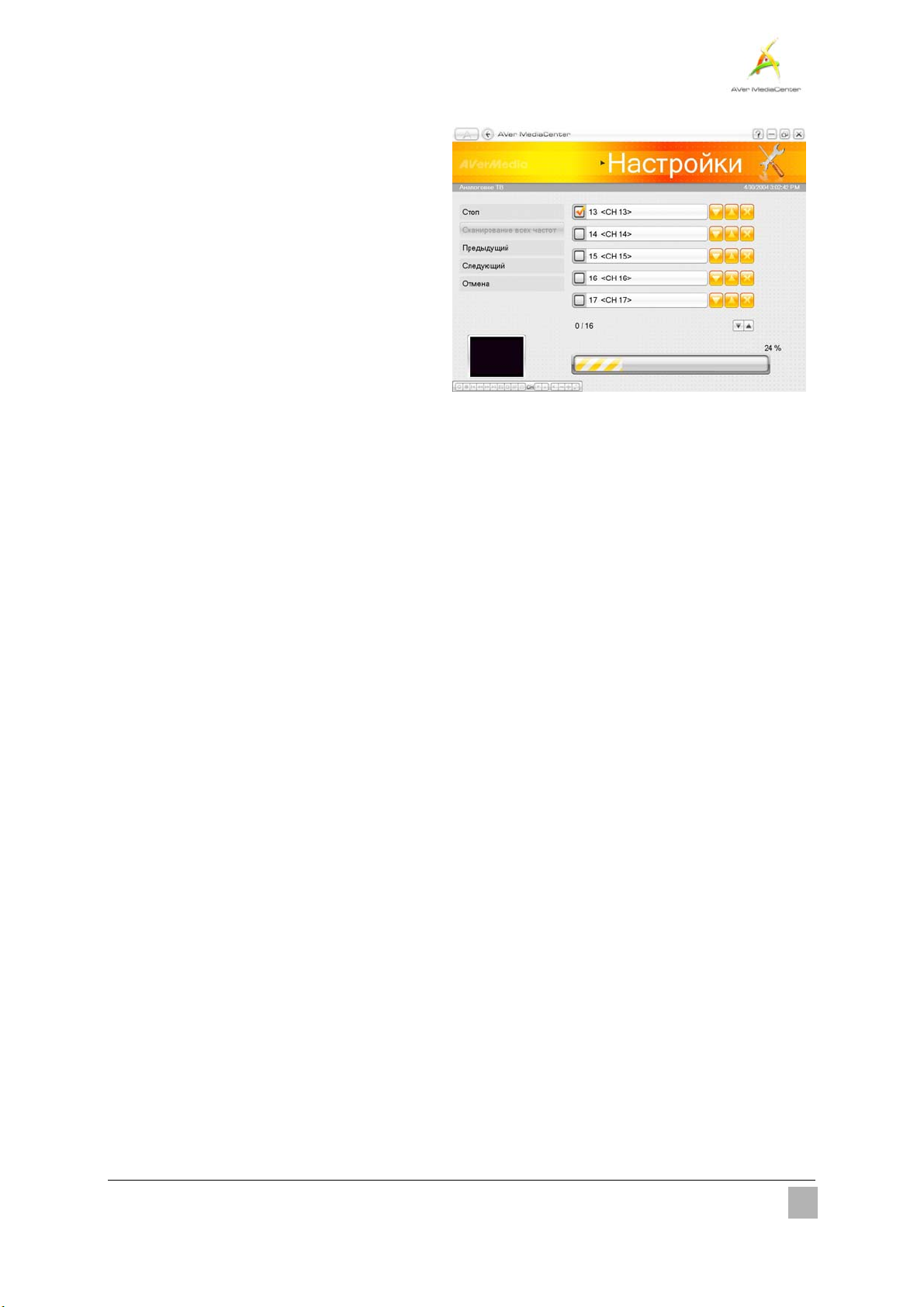
88..
сканирования выберите
соответствующий пункт. По окончании
сканирования, нажмите Далее для
продолжения настроек и сканирования
других источников.
После окончания нажмите Завершить.
99..
Если Вы хотите повторить процедуру
1100..
настройки, выйдите в главное меню и
выберите “Выбрать”Î “Гла в н ая ” Î
“Запустить снова”.
Для автоматического
Введение
12
Page 18
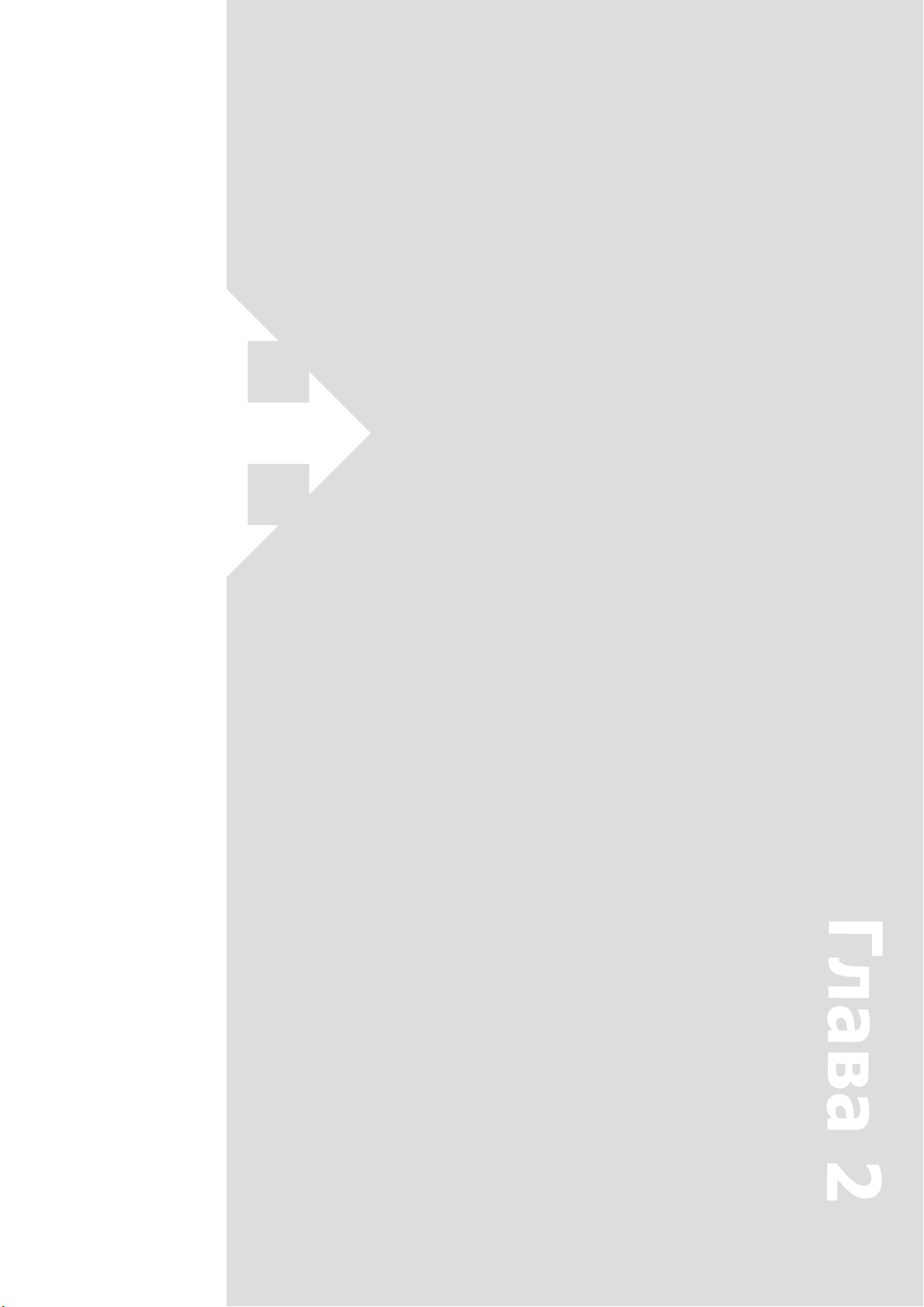
Глава 2
Начало работы
В этой главе вы найдете описание
действий, которые помогут Вам понять
основные правила использования
программы AVer MediaCenter. Вы узнаете
как использовать AVer MediaCenter для
просмотра телепрограмм, прослушивания
радио и т.д.
Пожалуйста, прочтите эту главу перед
началом использования программы.
ТВ............................................................ 14
Pадио ...................................................... 26
видео ....................................................... 31
Музыка................................................... 32
Изображения ....................................... 34
Page 19
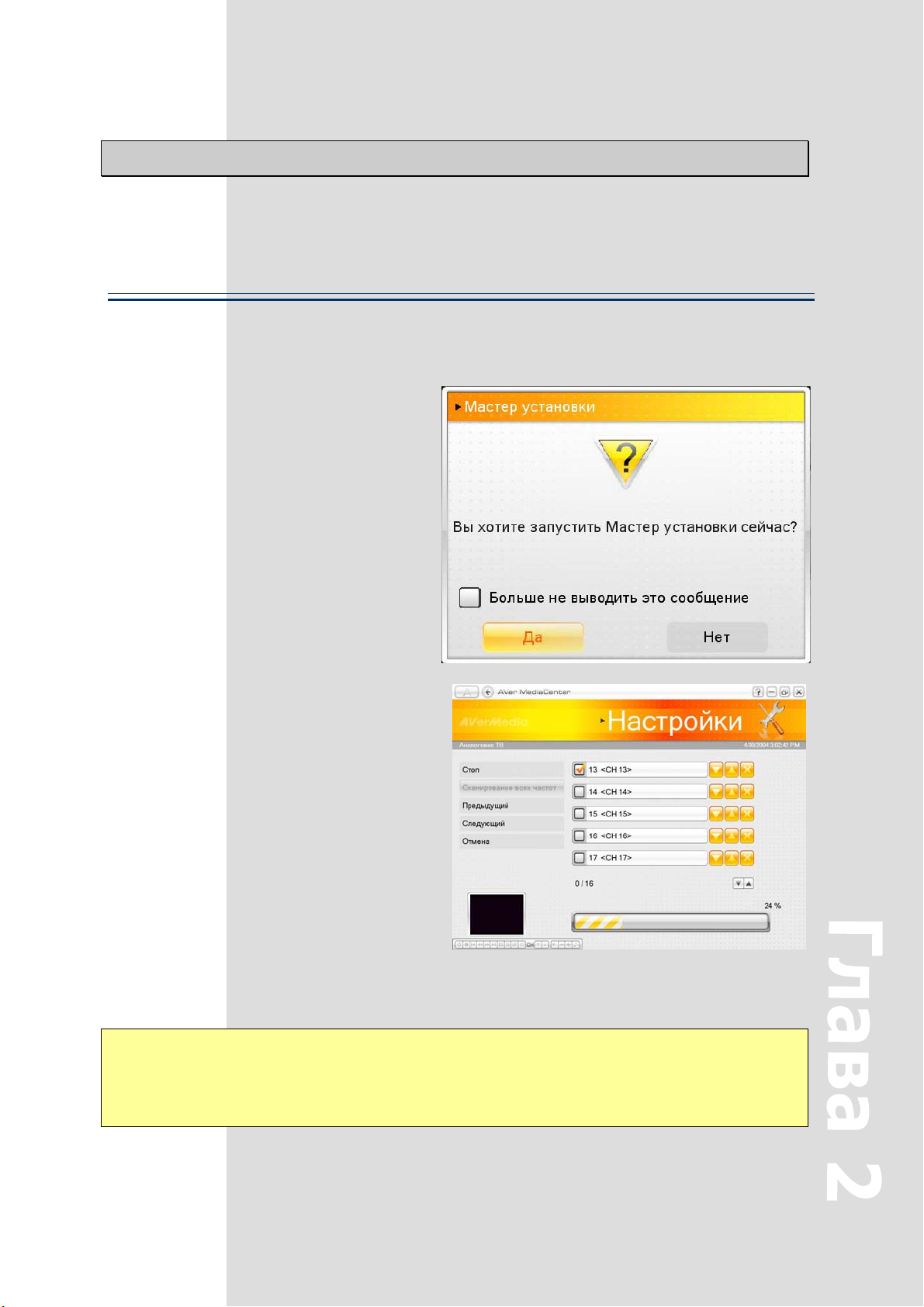
2.1 ТВ
Раздел «ТВ» главного меню. Вы можете просматривать телепередачи, записывать их на жесткий диск и
т.д.
¾ Настройка телеканалов
Если вы не запускали помощника настройки, то при первом выборе раздела «ТВ» главного меню вы
увидите диалоговое окно с предложением просканировать телеканалы.
Выберите ДА в диалоговом окне для
11..
начала сканирования.
Помощник настройки откроет страницу
22..
настройки для начала автоматического
сканирования каналов.
Вы можете контролировать состояния
33..
процесса сканирования в окне статуса.
По окончании сканирования Вы увидите
активные каналы отмеченными в окне
просмотра каналов.
Вы можете прервать сканирование
44..
нажатием кнопки СТОП.
Если найдены не все доступные каналы,
55..
выберите СКАНИРОВАТЬ ВСЕ
ЧАСТОТЫ. Сканирование всех частот
занимает более продолжительное время.
; Примечание: Если Вы не хотите пользоваться помощником, выберите раздел “Настройки” Î
“ТВ” Î “Аналоговое ТВ” или “Цифровое ТВ” Î “Управление каналами” и выберите
Автосканирование для сканирования каналов.
Page 20
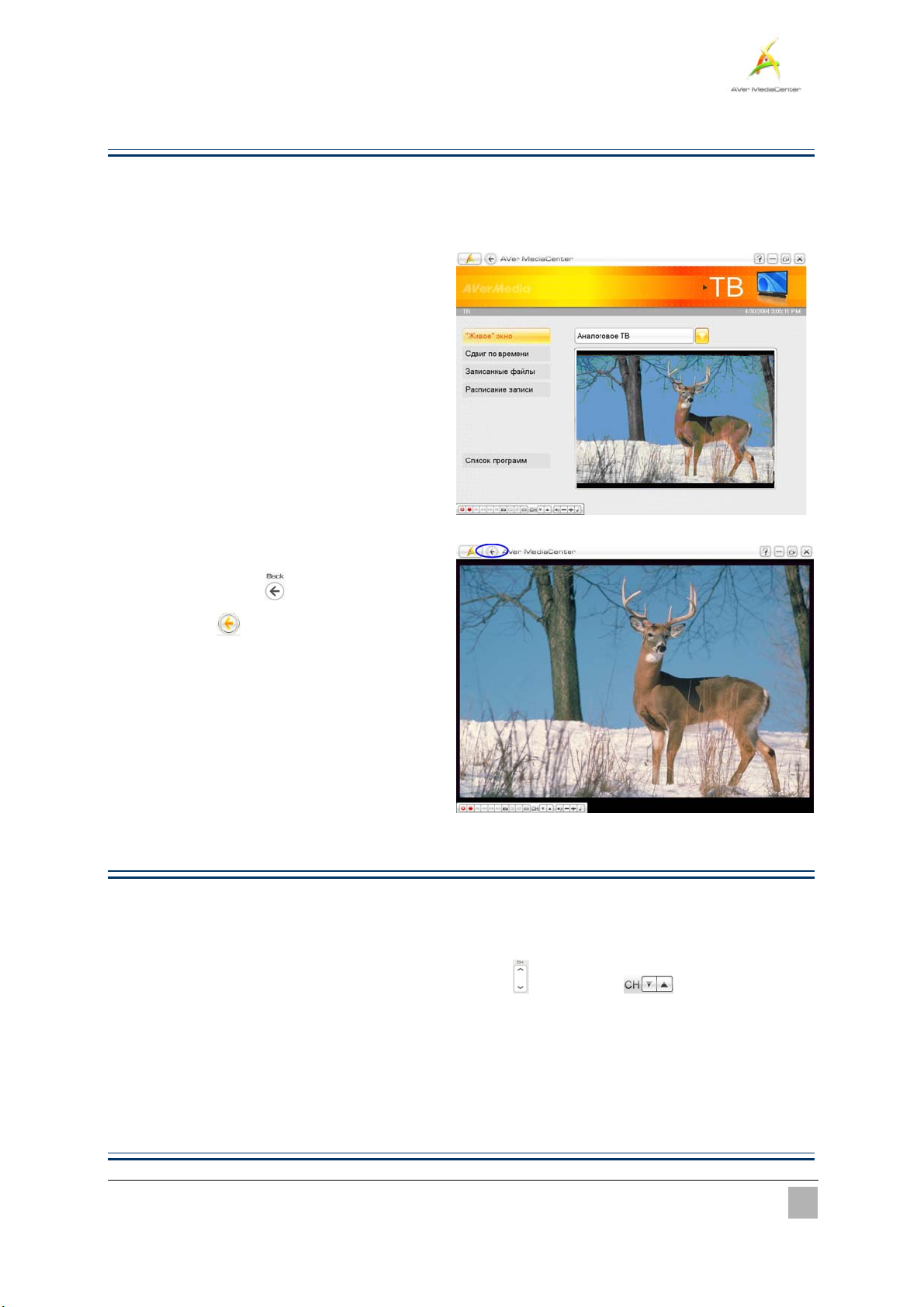
¾ Просмотр эфирного ТВ
Вы можете просматривать Аналоговые и Цифровые телеканалы. (В зависимости от используемой
Модели ТВ тюнера)
После завершения сканирования каналов,
11..
перейдите в раздел ТВ. Там Вы сможете
увидеть настроенные каналы в окне
предпросмотра в правой части
Для перехода из режима предпросмотра в
22..
полноэкранный режим нажмите кнопку
Эфир.
Для возврата в режим предпросмотра
33..
нажмите кнопку
выберете
экрана.
на ПДУ или
в верхней левой части
¾ Выбор телеканала
Существует четыре способа переключения канала:
Используйте цифровые клавиши на ПДУ для выбора нужного канала.
11..
Используйте клавиши управления каналами (клавиша на ПДУ или на панели
22..
управления в окне просмотра) для выбора нужного канала.
Введите номер нужного канала на цифровой клавиатуре Вашего компьютера.
33..
Выберите нужный канал в Списке каналов.
44..
¾ Настройка громкости
Начало работы
15
Page 21
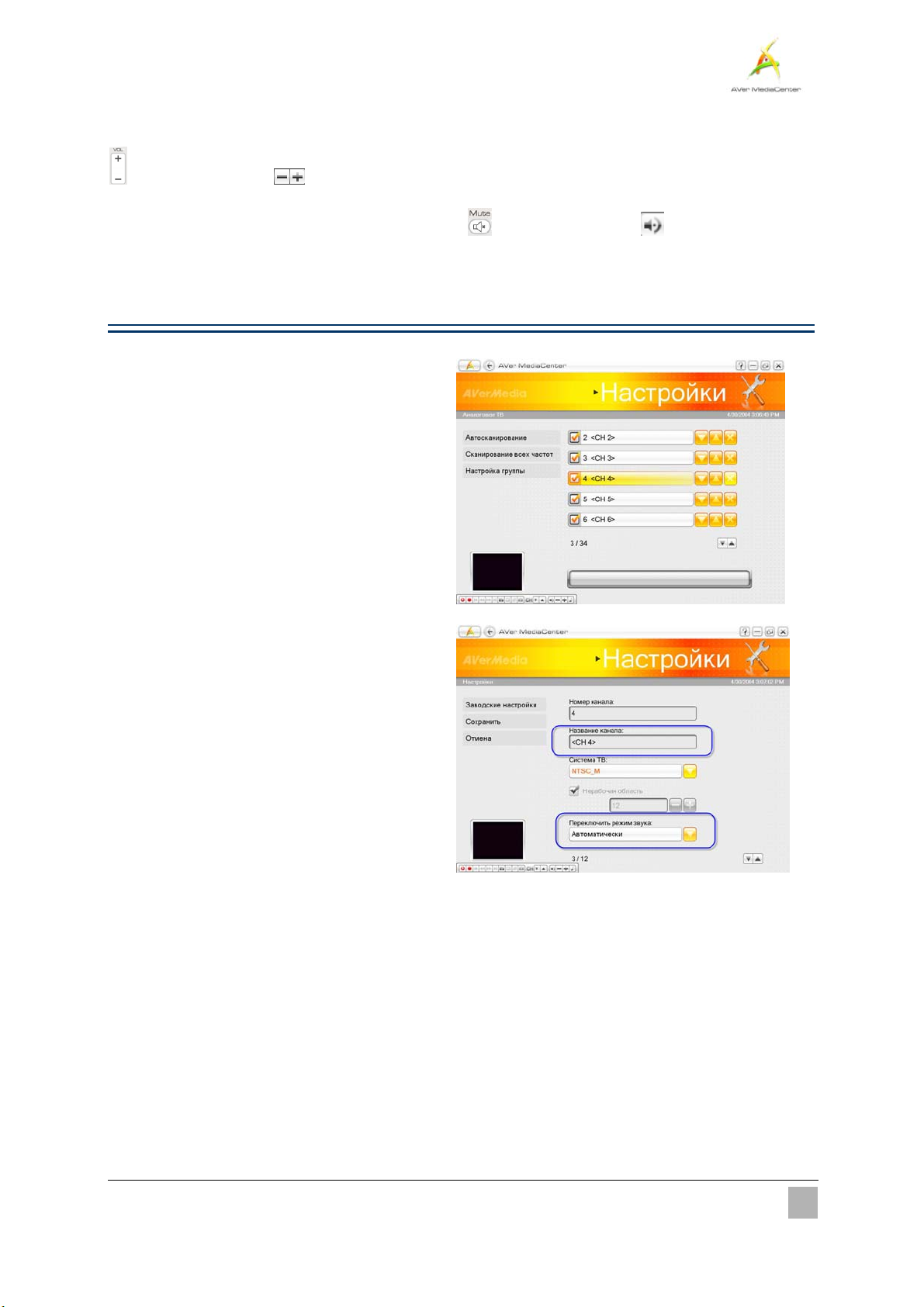
Для управления уровнем громкости во время просмотра телеканалов Вы можете использовать клавишу
на ПДУ или кнопки на панели управления в окне просмотра.
Для временного отключения звука нажмите клавишу
управления в окне просмотра. Для включения звука повторите действие.
На ПДУ или кнопку на панели
¾ Переименование канала
Выберите “Настройки” Î “ТВ” Î
11..
“Аналоговое ТВ” или “Цифровое ТВ” Î
“Настройка каналов”
Выберите канал, который Вы хотели
22..
переименовать.
Введите нужное название в поле Название
33..
канала.
Выберите нужный режим аудио .
44..
Выберите Сохранить для сохранения или
55..
Отменить для выхода без изменений.
Если Вы хотите установить настройки по
умолчанию, нажмите соответствующую
кнопку.
Начало работы
16
Page 22

¾ Точная настройка цвета и качества изображения
Если требуется настройка качества цвета и изображения, пожалуйста сделайте следующее:
Выберите “Настройки” Î “ТВ” Î
11..
“Аналоговое ТВ” или “Цифровое ТВ” Î
“Настройка каналов”
Выберите нужный канал.
22..
Нажмите кнопку в нижнем правом
33..
углу экрана и перейдите на вторую
страницу.
Используя кнопки настройте
44..
Яркость, Контраст, Цветность,
Насыщенность и четкость изображения
Вы можете произвести точную подстройку
55..
канала используя кнопки
получения более четкого изображения.
Если Вы настраиваете Аналоговое ТВ, вы
66..
можете использовать фильтр Понижение
шума отметив соответствующий пункт.
Выберите Сохранить для сохранения или
77..
Отменить для выхода без изменений.
Если Вы хотите установить настройки по
умолчанию, нажмите соответствующую
кнопку.
для
; Примечание: По умолчанию точная настройка для каждого канала отключена. Для включения
этой функции нужно зайти в раздел меню: “Настройки” Î “ТВ” Î “Аналоговое ТВ или “Цифровое
ТВ”Î Настройка цветности” и убрать отметку в пункте Применить ко всем. После этого нажать
кнопку Сохранить.
Начало работы
17
Page 23

¾ Удаление каналов
Если Вы хотите исключить некоторые каналы, сделайте следующее:
Выберите “Настройки” Î “ТВ” Î
11..
“Аналоговое ТВ” или “Цифровое ТВ” Î
“Настройка каналов”
Выберите нужный канал.
11..
Нажмите на кнопку . Этот канал будет
22..
удален из списка. Если Вы в дальнейшем
захотите добавить этот канал, проведите
повторное сканирование каналов
Если вы просто хотите исключить канал из
33..
списка просматриваемых, просто уберите
соответствующую отметку перед номером
канала.
Начало работы
18
Page 24

¾ Редактирование групп каналов
Для удаления или добавления каналов в группу сделайте следующее::
Выберите “Настройки” Î “ТВ” Î
11..
“Аналоговое ТВ” или “Цифровое
ТВ” Î “Настройка каналов”Î
“Настройка групп”.
Группы «По умолчанию» и
22..
«Избранное»*
таблице.
В этой таблице Вы увидите все
33..
Note
отображены в
существующие группы. (Для
прокрутки групп используйте кнопки
).
Если выбрано “Цифровое ТВ”, то у Вы
44..
увидите дополнительный пункт в
меню “Загрузить”. Эта функция
поможет Вам обеднить в группы
каналы, транслируемые на одинаковой
частоте.
Нажмите на ячейку с выбранным
55..
каналом чтоб добавить его в группу,
появление отметки “V” указывает что
канал был успешно добавлен.
Повторное действие удалит канал из
66..
группы.
Настройки сохраняются
77..
автоматически.
; Примечание: Если Вы хотите найти канал по имени, нажмите кнопку ПОИСК.
Начало работы
19
Page 25

¾ Управление группами каналов
Группы каналов позволяют организовать каналы соответствии с Вашими интересами. Для управления
группами сделайте следующее:
Выберите “Настройки” Î “ТВ” Î
11..
“Аналоговое ТВ” или “Цифровое ТВ”
Î “Настройка каналов”Î
“Настройка групп”Î “настройка
групп” Î “Изменить”.
Если Вы хотите добавить новую
22..
группу, нажмите кнопку Добавить.
Add. Так же Вы можете выбрать
существующую группу для изменения
названия.
Наберите желаемое имя группы и
33..
нажмите Сохранить.
Начало работы
20
Page 26

Нажав кнопку Вы можете уда л и т ь
44..
группу каналов или использовать
кнопки
группы на нужную позицию.
Первая группа каналов будет показана
55..
в таблице Настройки групп.
для перемещения
Начало работы
21
Page 27

¾ Использование фильтра «Улучшения изображения»
Помехи и искажения, которые могут возникать на некоторых каналах из за некачественного
отображения на краев картинки, это можно исправить при помощи фильтра «Улучшения
изображения».
Выберите “Настройки” Î “ТВ” Î
11..
“Аналоговое ТВ” или “Цифровое ТВ” Î
“Настройка каналов”
Выберите канал, на котор ом вы хотите
22..
скрыть края.
Выберите силу фильтрации (0-20).
33..
Нажмите Сохранить или Отменить в
44..
зависимости от желаемого результата. Если
вы хотите вернутся к начальным
установкам, нажмите По умолчанию.
; Примечание: По умолчанию фильтр «Ул у ч ш е н и е изображения» отключен. Для включения
фильтра для выбранных каналов, нужно открыть пункт “Настройки” Î “ТВ” Î “Аналоговое ТВ”
или “Цифровое ТВ” и отключить «Применить ко всем», а затем сохранить изменения нажав
«Сохранить». После этого вы сможете включать фильтр для отдельных выбранных Вами каналов
¾ Изменение порядка каналов
Вы можете изменить порядок каналов по Вашему желанию
Выберите “Настройки” Î “ТВ” Î
55..
“Аналоговое ТВ” или “Цифровое ТВ” Î
“Настройка каналов”
Выберите канал, который Вы хотите
11..
переместить.
Используйте кнопки для
22..
перемещения канала в нужное Вам место
списка.
Начало работы
22
Page 28

¾ «Снимок» экрана
Вы можете сделать снимок экрана для презентации, документа или для Вашей Веб-страницы во время
просмотра телепрограммы или записи.
Выберите “ТВ”.
11..
Нажмите кнопку на ПДУ или на панели управления программы. Для следующего
22..
«снимка» нажмите снова.
Сделанные снимки Вы сможете найти в разделе “Изображения”.
33..
; Примечание: Более подробно о разделе «Изображения» во второй главе.
¾ Прямая запись телепрограмм
Для начала записи текущей телепрограммы:
Во время просмотра нажмите кнопку
и начните запись. Для остановки нажмите кнопку .
¾ Просмотр записанных телепрограмм
Выберите “ТВ” Î “Записи”.
11..
Здесь список всего записанного.
22..
Вы можете сортировать по Дате создания,
33..
заголовку или статусу файла.
Выберите нужную запись.
44..
Если Вы хотите удалить все записи, нажмите
55..
кнопку Удал и ть все ÆДа.
Выберите Воспроизвести.
66..
Для переключения в полноэкранный режим
77..
дважды нажмите на окно предпросмотра
Для паузы нажмите . Для остановки
88..
воспроизведения нажмите .
; Примечание:Более подробно о воспроизведении файлов вы сможете прочитать во второй главе.
Начало работы
23
Page 29

¾ Просмотр телетекста
Телетекст является полезной функцией при просмотре телепрограмм. Эта функция позволяет
просматривать телетекст, транслируемый вместе с телепрограммами, и получать последнюю
информацию о программах телепередач, новости, биржевые сводки, концертные и театральные афиши
и т.п. Данные телетекста могут быть недоступными, если эта услуга не предоставлена в Вашей
местности.
Выберите “ТВ” Î “Телетекс”.
11..
Информация телетекста отобразится на
22..
экране.
Нажимайте на
33..
ПДУ для перехода на соответствующие
цвету страницы телетекста.
Или наберите на цифровой клавиатуре
44..
ПДУ номер нужной страницы.
¾ Просмотр цифровой телепрограммы (Доступно только в
Цифровом ТВ)
Электронная телепрограмма (EPG) позволяет просмотреть программу телепередач на наделю или день
при условии поддержки данной функции Вашим провайдером телепрограмм.
Выберите “ТВ” Î “EPG”.
11..
Вы можете выбрать дату телепрограммы
22..
используя кнопки
Используйте кнопки для поиска
33..
нужного канала. Для просмотра нужного
периода времени используйте кнопки
.
.
Нажмите Обновить для загрузки
44..
обновленных данных телепрограммы.
Начало работы
24
Page 30

Выберите интересующую Вас программу.
55..
Для записи и последующего просмотра
66..
выберите Задача.
Для просмотра программы во время
77..
вещания нажмите просмотр Эфирного ТВ.
Нажмите для перехода на
88..
предыдущую страницу (EPG).
Выберите Поиск программы для
99..
выполнения расширенного поиска.
На следующей странице, Вы сможете искать
1100..
передачу по ключевым словам, времени,
типу или рейтингу.
После выбора нужных параметров нажмите
1111..
Поиск.
; Примечание:
1. Более подробно о функции EPG вы сможете прочитать в третьей главе 3.
2. Поиск по параметрам “Тип” и “Рейтинг” эффективен, если эти данные передаются Вашим
провайдером.
Начало работы
25
Page 31

2.2 Pадио
Если изделие, которое Вы приобрели, поддерживает функцию Радио, Вы можете прочитать об ее
использовании далее.
¾ Сканирование FM радиостанций (только для устройств с FM радио)
Перед началом использования FM радио, нужно настроить радиостанции, доступные для
прослушивания. При первом запуске «Радио» программа предложит Вам сделать это.
В появившемся диалоговом окне
11..
выберите Да.
Помощник настройки перейдет в
22..
соответствующий раздел для начала
автоматического сканирования.
Вы можете контролировать состояние
33..
процесса сканирования в окне статуса.
По окончании сканирования, Вы
44..
увидите список доступных каналов.
Если процесс автосканирования не
55..
нашел нужных Вам каналов, выберите
Сканировать все и повторите поиск.
Сканирование всех частот занимает
более продолжительное время.
; Примечание: Если Вы не пользовались помощником автосканирования, Вы можете запустить
процесс поиска сами, выбрав “Настройки” Î “Радио” Î “Управление FM радио каналами” или
“ Управление цифровыми радио каналами ” и выбрать Автосканирование для сзапуска
сканирования.
Начало работы
26
Page 32

¾ Прослушивание радио
Вы можете слушать FM и цифровое радио в зависимости от приобретенного Вам изделия.
По окончании настроек, перейдите в
11..
раздел Радио. Вы увидите доступные
для прослушивания каналы.
Выберите нужный канал.
Выберите Эфирное радио, для
22..
прослушивания соответствующего
типа радио.
¾ Ручное сканирование FM-каналов (Доступно только для FM
радио)
Вы можете осуществлять поиск по частотам в ручном режиме.
Выберите “Радио” Î “Добавить”.
11..
Введите частоту, с которой начнется
22..
сканирование.
В разделе Искать, используйте
33..
или для поиска в нужном
направлении. Поиск остановится при
обнаружении сигнала.
Или используйте или в меню
44..
Подстройка для ручного поиска.
По окончании настройки выберите
55..
Сохранить для сохранения или
Отменить для выхода без сохранения
изменений.
Начало работы
27
Page 33

¾ Выбор канала Радио
Вы можете переключать радиоканалы тремя способами:
Используйте цифровые клавиши на ПДУ для выбора нужного канала.
11..
Используйте клавиши управления каналами (клавиша на ПДУ или на панели
22..
управления в окне просмотра) для выбора нужного канала.
Введите номер нужного канала на цифровой клавиатуре Вашего компьютера.
33..
¾ Настройка громкости
Для управления уровнем громкости во время просмотра телеканалов Вы можете использовать клавишу
на ПДУ или кнопки на панели управления в окне просмотра.
Для временного отключения звука нажмите клавишу
управления в окне просмотра. Для включения звука повторите действие.
На ПДУ или кнопку на панели
¾ Удаление каналов
Если Вы хотите удалить некоторые каналы из списка, сделайте следующее:
Выберите “Радио”.
11..
Выберите ненужный канал.
22..
Нажмите
33..
добавить этот канал, проведите повторное
сканирование каналов.
Удалить
. Если Вы захотите снова
Начало работы
28
Page 34

Если Вы хотите исключить канал из списка
44..
без удаления, сделайте следующее:
Выберите “Настройки” Î “Радио” Î
55..
“Управление FM радио”.
Найдите ненужный канал и уберите отметку
66..
“V” нажав на строку.
¾ Изменение порядка в списке радиоканалов
Вы можете изменить порядок каналов в списке.
Выберите “Настройки” Î “Радио” Î
11..
“Управление FM радио” или “Manage
Digital Radio Program”Î “Manage
Programs”.
Выберите канал для перемещения.
22..
Используя кнопки переместите
33..
канал в нужное место списка.
¾ Прямая запись радиопередач
Для записи радиопередачи:
Во время прослушивания радиопередачи нажмите кнопку
записи нажмите кнопку
.
для начала записи. Для остановки
Начало работы
29
Page 35

¾ Воспроизведение записанных передач
Выберите “Радио” Î “Записанные
11..
файлы”.
Вы увидите список записанных Вами
22..
файлов.
Вы можете сортировать список по дате
33..
создания файла, заголовку или статусу.
Выберите нужный файл.
44..
Нажмите Воспроизвести.
55..
Для паузы воспроизведения, нажмите
66..
кнопку
воспроизведения, нажмите кнопку
. Для остановки
.
¾ Режим Аудио (Доступно только для FM радио)
Приложение само определяет режим вещания, но Вы можете настроить режим по своему желанию.
Выберите “Настройки” Î “Радио” Î “FM
11..
Радио” Î “Управление”.
Выберите Моно или Стерео для наилучшего
22..
для Вас качества звучания.
Выберите Сохранить для сохранения
33..
настройки или Отмена для выхода без
сохранения.
Начало работы
30
Page 36

2.3 видео
С этой функцией программы Вы сможете просматривать записанные Вами или другие видеофайлы.
¾ Воспроизведение видеофайлов
Выберите “
11..
Вы увидите список записанных файлов в
22..
правой части экрана. Для просмотра других
папок на диске Вы можете выбрать пункт
меню «Дополнительно».
Выберите нужный видеофайл для просмотра
33..
и запустите его двойным нажатием на нем.
Нажмите кнопку на ПДУ для
44..
остановки просмотра. Для паузы нажмите
кнопку
контрольной панели программы.
Видео
”.
на ПДУ или кнопку на
Начало работы
31
Page 37

2.4 Музыка
Вы можете создать музыкальную библиотеку для прослушивания музыки с помощью AVer
MediaCenter.
¾ Добавление музыкальных файлов к списку воспроизведения.
Добавьте любимые композиции в список воспроизведения AVer MediaCenter.
Выберите “Музыка” Î “Добавить” в
11..
появившемся окне выберите папку со
звуковыми файлами.
Выберите желаемые для
22..
прослушивания треки. Для этого
нажмите кнопку
клавишу «пробел» на клавиатуре.
Нажмите OK для подтверждения.
33..
Добавленные в список треки Вы
44..
увидите в правой части экрана.
Для того, чтоб удалить трек из списка
55..
воспроизведения, нажмите клавишу
или нажмите Уда л ить все чтоб
полностью очистить список.
на ПДУ или
Начало работы
32
Page 38

¾ Прослушивание музыки
Для прослушивания музыки:
Выберите “Музыка”.
11..
Выберите Последовательно, для
22..
прослушивания треков один за другим
или Случайно, для воспроизведения в
случайной последовательности.
Для прослушивания списка «по кругу»
33..
отметьте «Повтор».
Для изменения последовательности
44..
воспроизведения треков используйте
кнопки
Нажмите кнопку для начала
55..
воспроизведения списка.
В режиме воспроизведения доступны
66..
следующие кнопки:
Ускоренное воспроизведение
Ускоренное воспроизведение
Следующий трек
Предыдущий трек
Пауза
Стоп
.
Начало работы
33
Page 39

2.5 Изображения
В этой части инструкции описано как просматривать изображения и создавать слайд-шоу
¾ Просмотр изображений
Выберите “Изображения”.
11..
Сохраненные изображения
22..
отображаются в правой части экрана.
Нажатие на изображение переводит в
33..
режим полноэкранного просмотра.
Выберите Дополнительно для
44..
просмотра изображений, сохраненных
в других папках.
; Примечание: Вы можете просматривать изображения и одновременно слушать радио или
смотреть телепередачу.
¾ Запуск слайд-шоу
Выберите «Изображения».
11..
Выберите Запуск слайд-шоу для
22..
запуска.
Для остановки и возврата на
33..
предыдущую страницу нажмите кнопку
.
Начало работы
34
Page 40

Глава 3
Дополнительно
В этой главе описаны дополнительные
функции приложения.
ТВ............................................................ 36
Pадиопрограмм ................................. 42
Bидео..................................................... 45
Page 41

3.1 ТВ
¾ Использование планировщика заданий
Вы можете запрограммировать время записи телепередач. Для этого надо перейти на страницу «ТВ» ,
выбрать Планировщик заданий и выбрать Новое задание
Выберите соответствующее
11..
устройство. Например для записи
Цифрового ТВ выберите устройство,
поддерживающее прием цифрового
сигнала.
Наберите название задания в
22..
соответствующем окне программы.
Из выпадающего окна выберите режим
33..
записи. Без звука, для записи в
фоновом режиме или Запись для
записи с возможностью параллельного
просмотра программы.
В окне Действие после записи выберите
44..
желаемое действие:
z Включить эфирное ТВ – переход в
режим просмотра эфирного ТВ.
z Выход – Закрытие приложения.
z Выход из системы – для
соответствующего действия.
z Ждущий режим – для перехода
системы в соответствующий
режим.
z Спящий режим – для перехода
системы в соответствующий
режим.
z Выключение – для выключения
ко
мпьютера.
Дополнительно
36
Page 42

Затем выберите источник сигнала и
55..
номер канала для записи.
В разделе Периодичность, Вы можете
66..
выбрать с какой периодичностью
выполнять задание, ежедневно,
еженедельно или один раз.
Выберите формат и
77..
продолжительность записи.
Для Вашего удобства, программа
88..
может записать файл размером для
записи на CD (650 Mb) или DVD (4096
Mb) диск. Так же Вы можете указать
свой размер, для разделения записи на
несколько файлов указанного размера.
Выберите папку для сохранения записи
99..
телепрограммы.
Нажмите Сохранить или Отменить
1100..
для соответствующего действия.
; Примечание:
1. Перед добавлением заданий, проверти правильности установки системного времени.
2. Если Вы отсутствуете или не пользуетесь компьютером перед выполнением задания, Вы можете
перевести его в Ждущий или Спящий режиму. По наступлению времени выполнения задания,
программа сама запустит систему и произведет запись. Со способами перехода Вашей системы в
Ждущий или Спящий режимы, Вы можете узнать из инструкции к Вашему компьютеру.
Дополнительно
37
Page 43

¾ Использование функции «Сдвиг по времени»
Функция «Сдвиг по времени» производит постоянную запись просматриваемой телепрограммы на
Ваш жесткий диск в фоновом режиме. Это позволяет Вам остановить просмотр на некоторое время, а
затем продолжить его с места остановки, «перемотать» назад для повторного просмотра
интересующий Вас фрагмент, пропустить просмотр телерекламы и т.д.
Выберите “ТВ”.
11..
На этой странице Вы можете активировать функцию Сдвиг по времени. Нажмите кнопку
22..
на ПДУ или нажмите кнопку на контрольной панели программы.
Нажмите кнопку для «перемотки» назад.
33..
Нажмите кнопку для «перемотки» вперед.
44..
Для паузы просмотра нажмите на ПДУ или кнопку на контрольной панели программы.
55..
Для продолжения просмотра нажмите еще раз кнопку
управления .
Для просмотра в режиме реального времени, нажмите . Функция «Сдвиг по времени»
66..
отключится и Вы продолжите просмотр в реальном времени.
на ПДУ или кнопку на панели
; Примечание: Во время работы функции «Сдвиг по времени» создается временный файл, после
выключения функции он будет автоматически удален с диска.
¾ Переключение между ТВ и внешним источником сигнала
Если Ваше устройство имеет видеовход, Вы можете просматривать сигнал с него.
Выберите “ТВ”.
11..
Из выпадающего списка выберите
22..
источник сигнала.
Дополнительно
38
Page 44

¾ Многоэкранный просмотр (Доступно только с несколькими ТВ
тюнерами)
Если у Вас установлено два и более ТВ тюнера, Вы можете просматривать на одном экране несколько
каналов одновременно.
Выберите “ТВ”.
11..
Нажмите кнопку на ПДУ или
22..
на контрольной панели. Вы увидите
кнопку
экрана. Например, две кнопки с
дисплеями говорят о доступности двух
ТВ тюнеров в системе.
Вы можете выбрать или и
33..
переключатся между этими экранами.
Чтобы увидеть Все доступные сигналы,
44..
PIP
11..
режимом, и PBP.
Для переключения между звуковыми
66..
сигналами телеканалов в режимах PIP и
в правом нижнем углу
нажмите «Эфир».
Нажмите или
55..
для переключения между
Полноэкранным
(Полноэкранный
режим)
PBP просто используйте кнопки Å Æ
(Режим PIP)
Дополнительно
39
Page 45

В режиме PIP, Вы можете изменять
77..
размер окна, для этого нажмите кнопку
на ПДУ. И используйте кнопки
для изменения размера. По
окончанию операции еще раз нажмите
.
(Режим PBP)
PIP Screen
Main Screen
¾ Многоканальный дисплей (Только для Цифрового ТВ)
В Цифровом вещании на одной частоте может транслироваться несколько каналов. В этом разделе вы
узнаете как одновременно просматривать каналы, вещаемые на одной частоте.
Выберите “ТВ”.
11..
На этой странице нажмите кнопку
22..
на контрольной панели. Вы увидите
кнопки
окна. В случае показанном на рисунке
Вы видите три кнопки. Это значит на
этой частоте передается три канала
Нажимая на эти кнопки Вы можете
33..
переключатся между этими каналами.
в нижнем правом углу
Дополнительно
40
Page 46

Для одновременного просмотра
44..
нажмите кнопку «ЭФИР»
Нажимая кнопку Вы сможете
55..
переключатся между режимами:
Полноэкранный, PIP, PBP.
Для переключения звука каналов в
66..
режимах PIP / PBP, просто нажимайте
клавиши Å Æ
(Полноэкранный
режим)
(Режим PIP)
В режиме PIP Вы можете изменять
77..
размер окна PIP. Нажмите кнопку
на ПДУ и используйте кнопки
для получения нужного
размера окна. По окончании нажмите
кнопку
еще раз.
(Режим PBP)
Дополнительно
41
Page 47

3.2 Pадио
¾ Использование планировщика записи для радио
Вы можете запрограммировать время записи радиопередачи. Для этого надо перейти на страницу
«Радио» , выбрать Планировщик заданий и выбрать Новое задание.
Выберите соответствующее
11..
устройство. Например, для записи
Радио, выберите устройство
поддерживающее прием цифрового
сигнала.
Наберите название задания в
22..
соответствующем окне программы.
Из выпадающего окна выберите режим
33..
записи. Без звука, для записи в
фоновом режиме или Запись для
записи с возможностью параллельного
просмотра программы.
В окне Действие после записи
44..
выберите желаемое действие:
z Включить эфирное ТВ – переход в
режим просмотра эфирного ТВ.
z Выход – Закрытие приложения.
z Выход из системы – для
соответствующего действия.
z Ждущий режим – для перехода
системы в соответствующий
режим.
z Спящий режим – для перехода
системы в соответствующий
режим.
z Выключение – для выключения
ко
мпьютера.
Дополнительно
42
Page 48

Затем выберите источник сигнала и
55..
номер канала для записи.
В разделе Периодичность, Вы можете
66..
выбрать с какой периодичностью
выполнять задание, ежедневно,
еженедельно или один раз.
Выберите формат и
77..
продолжительность записи.
Для Вашего удобства, программа
88..
может записать файл размером для
записи на CD (650 Mb) или DVD (4096
Mb) диск. Так же Вы можете указать
свой размер, для разделения записи на
несколько файлов указанного размера.
Выберите папку для сохранения
99..
записи телепрограммы.
Нажмите Сохранить или Отменить
1100..
для соответствующего действия.
; Примечание:
1. Перед добавлением заданий, проверти правильности установки системного времени.
2. Если Вы отсутствуете или не пользуетесь компьютером перед выполнением задания, Вы можете
перевести его в Ждущий или Спящий режиму. По наступлению времени выполнения задания,
программа сама запустит систему и произведет запись. Со способами перехода Вашей системы в
Ждущий или Спящий режимы, Вы можете узнать из инструкции к Вашему компьютеру.
Дополнительно
43
Page 49

¾ Использование функции «Сдвиг по времени» для радио
Функция «Сдвиг по времени» производит постоянную запись прослушиваемой радиопередачи на Ваш
жесткий диск в фоновом режиме. Это позволяет Вам остановить прослушивание на некоторое время, а
затем продолжить его с места остановки, «перемотать» назад для повторного прослушивания
интересующего Вас фрагмента, пропустить рекламу и т.д.
Выберите “Радио”.
11..
На этой странице Вы можете
22..
активировать функцию Сдвиг по
времени.
Нажмите кнопку на ПДУ или
33..
нажмите кнопку
панели программы.
Нажмите кнопку для «перемотки»
44..
назад.
Нажмите кнопку для
55..
«перемотки» вперед.
Для паузы прослушивания нажмите
66..
на ПДУ или кнопку на
контрольной панели программы. Для
продолжения прослушивания нажмите
еще раз кнопку
кнопку
Для прослушивания в режиме
77..
реального времени, нажмите .
Функция «Сдвиг по времени»
отключится и Вы продолжите
на панели управления .
на контрольной
на ПДУ или
прослушивание в реальном времени.
; Примечание: Во время работы функции «Сдвиг по времени» создается временный файл, после
выключения функции он будет автоматически удален с диска.
Дополнительно
44
Page 50

3.3 Видео
¾ Картинка в картинке (PIP) / Картинка с картинкой (PBP)
С функциями PIP и PBP, Вы сможете смотреть записанный файл и в тоже время смотреть эфирное
вещание.
Выберите “Видео”.
11..
На этой странице выберите файл для
22..
просмотра или выберите
Дополнительно, чтобы найти файл в
других папках.
Во время просмотра видеофайла
33..
нажмите кнопку
кнопку
программы для активации функции PIP.
на контрольной панели
на ПДУ или
режим)
(Полноэкранный
Нажимайте кнопки или для
44..
перехода между Полноэкранным
режимом, PIP и PBP.
По умолчанию файл воспроизводится в
55..
главном окне а эфирное вещание в окнах
PIP/PBP.
Для переключения звука каналов в
66..
режимах PIP / PBP, просто нажимайте
клавиши Å Æ.
Кнопки на панели управления могут
77..
изменятся, в зависимости от выбранного
режима просмотра
В режиме PIP Вы можете изменять
88..
размер окна PIP. Нажмите кнопку
на ПДУ и используйте кнопки
для получения нужного размера
окна. По окончании нажмите кнопку
(Режим PIP)
(Режим PBP)
еще раз.
Дополнительно
45
Page 51

Глава 4
Дополнительные
настройки
Перед началом использования Вы можете
настроить программу по своему
усмотрению. В этой главе описано как
можно настроить AVer MediaCenter.
Основные настройки........................... 47
Настройки ТВ ....................................... 51
Настройки FM радио........................... 54
Настройки Видео.................................. 56
Настройки Изображений.................... 57
О программе ......................................... 57
Page 52

4.1 Основные настройки
Вы можете настроить папки, в которых будут хранится записанные Вами файлы, размеры файлов и
время записи, выставляемые по умолчанию, а так же некоторые другие установки.
¾ Настройка хранилища
Выберите “Настройки” Î “Основные” Î
11..
“Настройка хранилища”
Для изменения папки сохранения со значения
22..
по умолчанию нажмите кнопку
укажите путь к выбранной Вами папке.
Если вы желаете изменить диск, на котором
33..
находится Ваше хранилище данных, нажмите
Сменить диск и выберите нужный Вам
накопитель.
и
Нажмите OK для подтверждения.
44..
Определите продолжительность записи.
55..
Приложение позволяет разделить
66..
записываемый файл в соответствии с
размерами оптических накопителей. Это дает
еще большее удобство в использовании. По
окончании записи вы можете просто записать
файл на диск. В программе доступен выбор
между CD (650 MB) или DVD (4096 MB)
дисками. Так же вы можете установить
желаемый размер, для этого выберите пункт
«Пользовательский» и установите ра
записываемого файла.
змер
Нажмите Сохранить или Отменить для
77..
соответствующего действия.
Дополнительные настройки
47
Page 53

¾ Настройка «Снимка экрана»
Выберите “Настройки” Î “Основные”
11..
Î “Настройка Снимка”.
В поле Количество снимков, Вы можете
22..
установить количество кадров, которое
будет сохранятся при нажатии на кнопку
«Захват».
В поле Интервал можно определить
33..
интервал времени, через которы й будет
производится захват снимков.
Для изменения папки сохранения со
44..
значения по умолчанию нажмите кнопку
и укажите путь к выбранной Вами
папке.
Если вы желаете изменить диск, на
55..
котором находится Ваше хранилище
данных, нажмите Сменить диск и
выберите нужный Вам накопитель.
Нажмите OK для подтверждения.
66..
Нажмите Сохранить или Отменить для
77..
соответствующего действия.
Дополнительные настройки
48
Page 54

¾ Видеоустройства (только для конфигураций с 2 и более
тюнерами)
Если в Вашем ПК установлено два и более ТВ тюнеров, например AVerTV GO 007 Plus (M15C) и AVe r TV
Hybrid+FM Cardbus (E506R), Вам нужно выбрать какое устройство будет основным для просмотра ТВ,
прослушивания радио и других мультимедийных функций.
Выберите “Настройка” Î “Основные” Î
11..
“Уст ро й с т ва ”.
Выберите устройство из доступных в
22..
выпадающем меню.
Для использования функции
33..
Многоканальный дисплей нужно выбрать
дополнительное устройство.
Нажмите Сохранить или Отменить для
44..
соответствующего действия.
Дополнительная информация о устройствах,
55..
поддерживающих эту функцию Вы можете
прочитать на сайте AVerMedia.
Дополнительные настройки
49
Page 55

¾ Дополнительные настройки
На этой странице Вы сможете узнать, как настроить режим управления питанием из программы и
региональные настройки
Выберите “Настройки” Î “Основные” Î
11..
“Дополнительно”.
Выберите настройки языка интерфейса из
22..
выпадающего списка
Если Ваша видеокарта поддерживает DxVA,
33..
отметьте Включить аппаратную
обработку. Для просмотра HDTV
рекомендуется включить эту функцию.
По умолчанию в программе включена
44..
поддержка Спящего/ждущего режима.
На следующей странице Вы сможете
55..
выбрать режим «засыпания» программы.
Выберите Сохранить настройки при
66..
выходе из приложения .
Нажмите Сохранить или Отменить для
77..
соответствующего действия.
; Примечание:
1. Если качество изображения ухудшилось, отключите Включить аппаратную обработку
2. Если программа некорректно работает с управлением питания, отключите поддержку
Спящего/ждущего режима.
Дополнительные настройки
50
Page 56

4.2 Настройки «ТВ»
В этой части рассказывается о возможности настройки ТВ
¾ Настройка аналоговог/цифрового ТВ Î Настройка ТВ сигнала
Выберите “Настройки” Î “ТВ” Î
11..
“Настройка Аналогового ТВ” или
“Настройка цифрового ТВ” Î
“Настройка ТВ сигнала”.
Если Вы выбрали “Настройка аналогового
22..
ТВ” в первым пункте, то выберите тип
сигнала: Антенна или Кабель.
Примените функцию Overscan для всех
33..
каналов, отметив пункт «Применить ко
всем» .
Выберите значение функции Overscan
44..
(0~20).
Нажмите Сохранить или Отменить для
55..
соответствующего действия..
¾ Настройка Аналогового/Цифрового ТВ Î Управление
каналами
Выберите “Настройка” Î “ТВ” Î
11..
“Настройка Аналогового ТВ” или
“Настройка Цифрового ТВ”Î
“Управление каналами”.
Выберите канал для настройки.
22..
Если был выбран пункт “Настройка
33..
аналогового ТВ” выберите ТВ систему.
Нажмите Сохранить или Отменить для
44..
соответствующего действия.
Дополнительные настройки
51
Page 57

¾ Настроить Аналоговое ТВ / Настроить Цифровое ТВ Î
Настройка записи
Выберите “Настройка” Î “TB” Î
11..
“Настроить Аналоговое ТВ” или
“Настроить Цифровое ТВ”Î
“Настройка записи”.
Choose the default file format from the
22..
Record Format drop-down list.
If you choose “Настроить Аналоговое
33..
ТВ” in steps 1, you can also select Edit to
create your own file format.
Нажмите Сохранить или Отменить для
44..
соответствующего действия.
Дополнительные настройки
52
Page 58

¾ Настройка Аналогового/Цифрового ТВ Î Настройка
изображения
Выберите “Настройки” Î “ТВ” Î
11..
“Настройка Аналогового ТВ” или
“Настройки Цифрового ТВ” Î
“Настройка изображения”.
Для настройки параметров,
22..
используйте кнопки
Для применения настроек ко всем
33..
каналам отметьте пункт Применить ко
всем.
Нажмите Сохранить или Отменить для
44..
соответствующего действия..
.
; Примечание: Если не удается настроить параметры изображения для цифрового ТВ,
попробуйте обновить драйвер VGA.
¾ Дополнительные настройки ТВ
Выбрать “Настройки” Î “ТВ” Î
11..
“Дополнительные настройки”.
Выберите регион из выпадающего
22..
списка.
Вы можете выбрать стандарт для
33..
внешнего устройства.
Нажмите Сохранить или Отменить для
44..
соответствующего действия.
Дополнительные настройки
53
Page 59

4.3 Настройка радио
This section gives you more setting properties when you listening to the radio.
¾ Управление каналами FM и цифрового радио
Выберите “Настройки” Î “Радио” Î
11..
“Настройка FM Радио” или
“Настройка цифрового радио” Î
“Управление каналами”.
Выберите Сканировать все .
22..
Для того чтобы остановить
33..
сканирование нажмите Стоп.
Если Вы выбрали в первом пункте
44..
“Настройка FM радио”, Вы перейдете
на следующую страницу.
Вы можете изменить режим для FM
55..
радиосигнала . Выберите Моно или
Стерео для получения лучшего
качества звука.
Нажмите Сохранить или Отменить для
66..
соответствующего действия..
Дополнительные настройки
54
Page 60

¾ Настройка записи с FM и Цифрового радио
Выберите “Настройки” Î “Радио” Î
11..
“Настройка FM радио” или
“Настройка Цифрового радио” Î
“Настройка записи”.
Выберите формат записи из
22..
выпадающего меню.
Если выбран формат записи WMA вы
33..
можете отредактировать
дополнительные параметры, нажав на
кнопку Редактировать.
Нажмите Сохранить или Отменить для
44..
соответствующего действия.
Дополнительные настройки
55
Page 61

4.4 Настройки Видео
Выберите “Настройки” Î “Видео”.
11..
Вы можете использовать папку «по
22..
умолчанию»
Нажмите для выбора нужной
33..
папки с изображениями
Если вы желаете изменить диск, на
44..
котором находится Ваше хранилище
данных, нажмите Сменить диск и
выберите нужный Вам накопитель.
Нажмите Сохранить или Отменить для
55..
соответствующего действия.
Дополнительные настройки
56
Page 62

4.5 Настройка Изображений
Перед запуском программы в режим слайд-шоу, настройте параметры отображения.
Выберите “Настройки” Î
11..
“Изображения”.
В окне Настройка отображения
22..
выберите из выпадающего меню
Последовательно или Случайно.
В окне Интервал выберите интервал
33..
смены изображений.
В окне Эффект перехода выберите
44..
нужный эффект
Нажмите для выбора нужной
55..
папки с изображениями
Если вы желаете изменить диск, на
66..
котором находится Ваше хранилище
данных, нажмите Сменить диск и
выберите нужный Вам накопитель.
Нажмите OK для подтверждения.
77..
Если Вы хотите включить в Ваше
88..
слайд-шоу изображения из
подкаталогов, отметьте включить
подкаталоги.
Нажмите Сохранить или Отменить для
99..
соответствующего действия.
Дополнительные настройки
57
Page 63

4.6 О программе
Информация о версии программы нужна при обращении в поддержку AVerMedia.
Выберите “Настройки” Î “О программе”.
11..
Если у Вас есть доступ в сеть интернет,
22..
нажав на кнопку Информация о продукте
вы перейдете на интернет страницу
программы. Нажав на кнопку Поддержка
вы перейдете на страницу технической
поддержки.
Дополнительные настройки
58
Page 64

Дополнение
More tips and explanations are included in
this chapter.
Гор я ч ие клавиши....................................... 60
Голо с ари й .................................................... 61
Подключение Видео – игр ........................63
Плагин «Улучшения качества видео» ...64
Page 65

¾ Горячие клавиши
Горячие клавиши Описание
Стрелки Перемещают активный элемент.
Tab Перемещает на следующий элемент.
Цифровые клавиши Используйте ЦИФРОВЫЕ КЛАВИШИ для непосредственного ввода
номера ТВ/радиоканала.
Пробел Подтверждает выбор
Page Up/Down Переключение каналов
F1
F8 Включить/выключить звук.
F9 Увеличить громкость
F10 Умен ь шит ь громкость
Back Возврат на предыдущую страницу
Ctrl + A Переключение между аудио режимами.
Ctrl + Shift + A Переключение между соотношениями экрана
Ctrl + D Выкл/выкл индикацию номера канала на экране.
Ctrl + Shift + D Прокрутка назад.
Ctrl + E Переход на страницу «Видео».
Ctrl + F Переход на страницу «Радио».
Ctrl + Shift + F Skip forward in intervals.
Ctrl + G View EPG information.
Ctrl + I Переход на страницу «Изображения».
Ctrl + M Переход на страницу «Музыка».
Ctrl + N Захват серии изображений.
Ctrl + Shift + N
Ctrl + O Просмотр списка записанных файлов.
Ctrl + P Пауза.
Ctrl + Shift + P Воспроизвести выделенный файл.
Ctrl + S Стоп
Ctrl + Shift + S Включит функцию «Сдвиг по времени».
Ctrl + T Переход на страницу «ТВ».
Ctrl + Shift + T Полноэкранный режим для Видео/ТВ.
Alt + Home Переход на главную страницу AVer MediaCenter
Ctrl + L Переход на предыдущий канал
Ctrl + R Запись
Ctrl + Shift + R
Alt + T Включить телетекст
Alt + B Переход на страницу телетекста отмеченную синим цветом
Alt + G Переход на страницу телетекста отмеченную зеленым цветом
Alt + R Переход на страницу телетекста отмеченную красным цветом
Alt + Y Переход на страницу телетекста отмеченную желтым цветом
Alt + Shift + S Таймер отключения
Alt + S Вкл/выкл режим изменения размера окна PIP
Alt + P Вкл/выкл режим изменения положения окна PIP
Alt + M Включение PIP.
Ctrl + Shift + C Переключение между доступными источниками сигнала.
Открыть Руководство пользователя.
Воспроизведение следующего файла из списка файлов.
Воспроизведение предыдущего файла из списка файлов.
Дополнение
60
Page 66

¾ Голосарий
AV I
AV I – это наиболее удобный формат для
воспроизведения на компьютере. Он
может быть записан без сжатия, если вы
хотите получить наивысшее качество,
или может быть сжат при помощи
любого кодека, установленного в
системе.
Соотношение сторон
Соотношение сторон экрана, Наиболее
распространенное соотношение 4:3 и
16:9.
.
DVD
MPEG-2. Данный формат может быть
применен к широкому кругу приложений,
таких как HD-DVD, цифровое ТВ,
потоковое видео.
Спящий режим
Режим, когда данные из оперативной
памяти сохраняются на жесткий диск и
отключается питание ПК..
iPod
Формат видео, основанный на стандарте
H.264, но использующий более низкий
видео битрейт. Данный формат
совместим с iPod.
Если вы выберете этот формат, файл
будет сжат в стандарте MPEG-2 с
параметрами изображения,
соответствующими стандарту DVD:
размер кадра 720 x 480 точек при 29.97
к/с для NTSC и 720 x 576 точек при 25
к/с для PAL .
DxVA
DxVA Позволяет обрабатывать
видеоданные непосредственно
процессором видеокарты, что позволяет
ощутимо разгрузить центральный
процессор ПК.
H.264
Видео, сжатое с помощью стандарта
MPEG-4, занимает в 2-3 раза меньше
места на жестком диске по сравнению с
MPEG-1
Формат MPEG-1 предпочтителен, если
вы собираетесь записывать файл на
компакт-диск или переслать его через
Интернет. MPEG-1 предоставляет
широкий диапазон качества вплоть до
VHS и может быть воспроизведён почти
на любой платформе.
MPEG-2
Видеозаписи в формате MPEG-2 имеют
очень высокое качество изображения и
звук с CD-качеством. Выбирайте MPEG-2,
если вы собираетесь записывать файл на
DVD-ROM или если нужно очень
высокое качество записи.
PIP (Картинка в картинке)
PIP Позволяет просматривать несколько
Appendix
61
Page 67

источников, расположив окно просмотра
доп. Источника поверх основного.
PBP (Картинка с картинкой)
PBP позволяет просматривать два и поле
видеоисточников, расположив мониторы
воспроизведения рядом.
Ждущий режим
Режим, когда отключается монитор ПК и
останавливаются жесткие диски с целью
экономии электроэнергии.
SVCD
При выборе этого формата видео файл
будет записан в формате MPEG-2 по
стандарту SVCD. Стандарту SVCD
соответствует формат и частота кадров:
480 x 480 пиксель, 29.97 кадр/с (для
NTSC); 480 x 576 пиксель, 25 кадр/с (для
PAL ).
VCD
Если вы выберете этот формат, файл
будет сжат в стандарте MPEG-1 с
параметрами изображения,
соответствующими стандарту VCD:
размер кадра 352 x 240 точек при 29.97
к/с для NTSC и 352 x 288 точек при 25 к/с
для PAL .
WAV
Обычный формат звуковых файлов для
компьютеров с операционной системой
Windows. Был создан Microsoft и стал
стандартным форматом звуковых файлов
ПК.
Appendix
62
Page 68

¾ Подключение Видео – игр (Video Gaming Plug In) (Только для
Microsoft Vista MCE)
«Подключение Видео – игр» поддерживается только для Vista MCE. После установки
драйверов, Вы можете получить доступ к «библиотеке программ» через интернет. Эта
функция включает Композитный/Ы-Video вход или игры в Microsoft Vista MCE.
Запустите Медиацентр в Vist a
11..
Выберите «Онлайн данные» -
22..
«Библиотека программ»
Выделите «Подключение Видео –
33..
игр».
Выделите видеоисточник, который
44..
вы хотите видеть через
«Подключение Видео – игр»
Нажмите кнопку для перехода
55..
в полноэкранный режим. Для
выхода из полноэкранного режима
нажмите ESC.
Appendix
63
Page 69

¾ Плагин «Улучшения качества видео»(Video Quality
Enhancement Plug-in) (Только для Microsoft Vista MCE)
Плагин «Улучшения качества видео» поддерживается только для Vista MCE. После
установки драйверов, Вы можете получить доступ к «библиотеке программ» через
интернет. Эта функция позволяет Вам точно настроить Яркость, контрастность,
цветность, насыщенность и четкость изображения. Эти установки будут применены
для аналогового сигнала ТВ и композитного/S-Video входа.
Запустите Медиацентр в Vist a.
11..
Выберите «Онлайн данные» -
22..
«Библиотека программ»
Выделите Плагин «Улучшения
33..
качества видео».
Appendix
64
Page 70

Выберите подходящий для вас
44..
пункт
Используйте следующие кнопки
55..
чтобы установить значения:
Уменшить яркость и насыщенность на 32.
••
Уменшить кон тра ст и цветность на 16.
••
Уменьши т ь четкость на 8.
••
Уменшить яркость и насыщенность на 16.
••
Уменшить кон тра ст и цветность на 8.
••
Уменьши т ь четкость на 4.
••
Уменьши т ь на 1.
••
Ус т а н о в и т ь значение «по умолчанию».
Увеличить на 1.
••
Уменшить яркость и насыщенность на 16.
••
Уменшить кон тра ст и цветность на 8.
••
Уменьши т ь четкость на 4.
••
Уменшить яркость и насыщенность на 32.
••
Уменшить кон тра ст и цветность на 16.
••
Уменьши т ь четкость на 8.
••
Нажмите кнопку для сброса
66..
всех установок.
Или нажмите кнопку Для
77..
сохранения всех установок.
Если Вы хотите выйти без
88..
сохранения установок, нажмите
кнопку .
www.avermedia.com
Appendix
65
